PANASONIC KX-MB261FR, KX-MB771FR User Manual
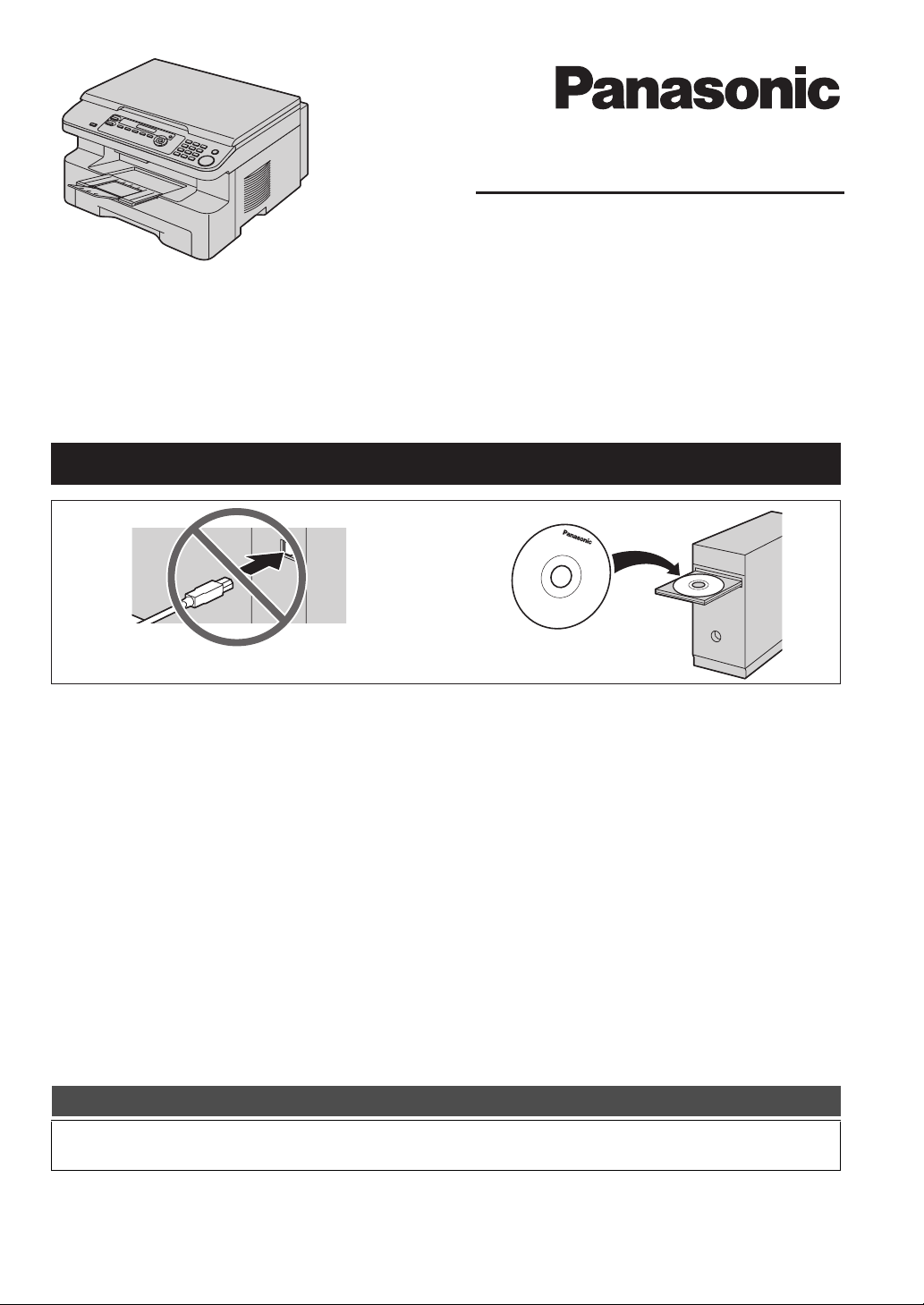
Manuel utilisateur
Imprimante multifonctions
N˚ du modèle KX-MB261FR
Le modèle représenté est le KX-MB261.
KX-MB771FR
Ne branchez PAS le câble USB avant d’y être invité par le logiciel multifonctions (CD-ROM).
12
Destiné exclusivement à une utilisation en France.
FOR ENGLISH USERS:
You can select English for the display and report (feature #110, page 51).
KX-MB771 uniquement:
L
Cet appareil est compatible avec la fonction d’identification de l’appelant dont vous pouvez disposer en
vous abonnant au service approprié auprès de votre opérateur.
L
Veillez à utiliser le câble téléphonique livré avec cet appareil.

Merci d’avoir acheté une Imprimante multifonctions
Panasonic.
Vous pouvez sélectionner le français ou l’anglais.
L’affichage et les rapports apparaissent dans la langue
sélectionnée. Le paramètre par défaut est le français. Si vous
souhaitez modifier le paramètre sur l’anglais, voir la fonction #110
à la page 51.
Remarques:
L
Ce manuel omet le suffixe d ans le numéro de modèle.
L
La plupart des illustrations qui figurent dans ce manuel se
basent sur un modèle KX-MB261.
Marques de commerce:
L
Microsoft, Windows, Windows Vista, Internet Explorer et
PowerPoint sont des marques de commerce déposées ou non
de Microsoft Corporation aux Etats-Unis et/ou dans d’autres
pays.
L
Pentium est une marque de commerce déposée ou non d’Intel
Corporation aux États-Unis et/ou dans d’autres pays.
L
Copies d’écran reproduites avec l’autorisation de Microsoft
Corporation.
L
Adobe et Reader sont des marques déposées ou des
marques commerciales d’Adobe Systems Incorporated aux
États-Unis et/ou dans d’autres pays.
L
Avery est une marque déposée de Avery Dennison
Corporation.
L
XEROX est une marque déposée de Xerox Corporation.
L
Toutes les autres marques de commerce identifiées dans le
présent document sont la propriété de leurs détenteurs
respectifs.
Copyright:
L
Le présent document est la propriété intellectuelle de
Panasonic Communications Co., Ltd. et ne peut être reproduit
qu’à des fins internes. Toute autre reproduction, partielle ou
intégrale, est interdite sauf accord écrit de Panasonic
Communications Co., Ltd.
© 2007 Panasonic Communications Co., Ltd. Tous droits
réservés.
2
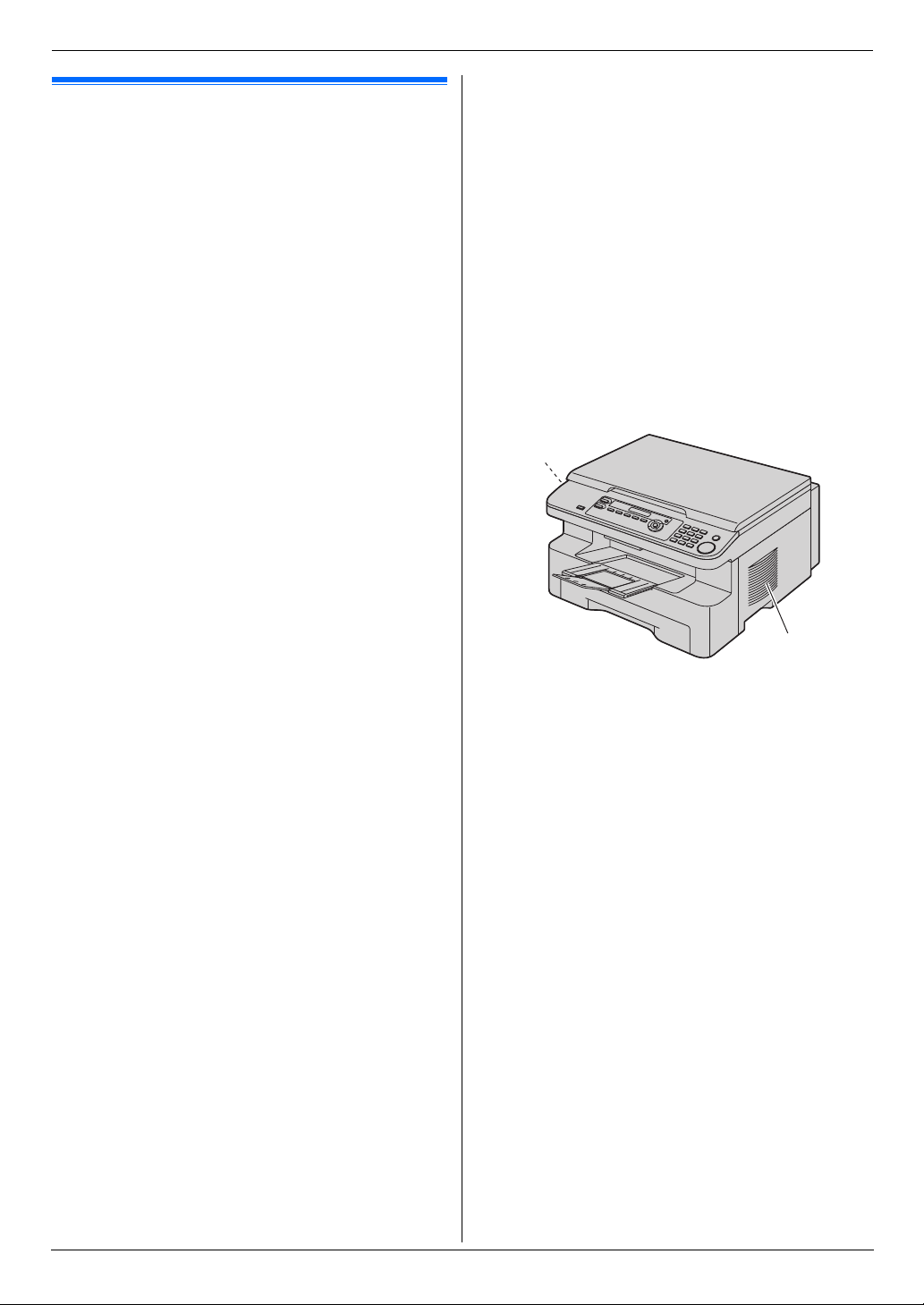
Informations importantes
Informations i mportant esInformations i mportant es
Pour de meilleurs résultats
Cartouche d’encre et unité de tambour
L
Lorsque vous remplacez la cartouche d’encre ou le tambour,
empêchez tout contact du tambour avec de la poussière, de
l’eau ou des liquides. La qualité d’impression pourrait s’en
trouver affectée.
L
Pour des performances optimales, nous vous recommandons
d’utiliser des cartouches d’encre et des unités de tambour
Panasonic authentiques. Nous ne pourrons être tenus pour
responsables des problèmes pouvant résulter de l’utilisation
d’une cartouche d’encre ou d’une unité de tambour d’une
autre marque que Panasonic:
– Endommagement de l’appareil
– Mauvaise qualité d’impression
– Fonctionnement incorrect
Cartouche d’encre
L
Ne laissez pas trop longtemps la cartouche d’encre en dehors
du sachet de protection. Cela réduit la durée de service de la
cartouche d’encre.
Unité de tambour
L
Lisez les instructions à la page 9 avant de commencer
l’installation de l’unité de tambour. La lecture terminée, ouvrez
le sachet de protection de l’unité de tambour. L’unité de
tambour comprend un tambour photosensible. L’exposer à la
lumière risque de l’endommager. Une fois le sachet de
protection ouvert:
– N’exposez pas l’unité de tambour plus de 5 minutes à la
lumière.
– Ne pas toucher ni griffer la surface noire du tambour.
– Ne placez pas l’unité de tambour dans un endroit sale,
poussiéreux ou extrêmement humide.
– N’exposez pas l’unité de tambour à la lumière directe du
soleil.
L
Pour prolonger la durée de vie du tambour, l’appareil ne doit
jamais être désactivé immédiatement après l’impression.
Laissez-le sous tension pendant au moins 30 minutes après la
fin de l’impression.
Emplacement
L
Pour éviter tout dysfonctionnement, ne placez pas l’appareil à
proximité de périphériques, tels que des téléviseurs ou des
haut-parleurs, qui génèrent un champ magnétique intense.
Électricité statique
L
Pour éviter que l’électricité statique n’endommage les
connecteurs d’interface ou d’autres composants électriques à
l’intérieur de l’appareil, touchez une surface métallique reliée
à la terre lorsque vous manipulez les composants.
Environnement
L
Éloignez l’appareil de tout dispositif produisant un bruit
électrique, comme par exemple les lampes fluorescentes et
les moteurs.
L
Conservez l’appareil à l’abri de la poussière, d’une
température trop élevée et des vibrations.
L
N’exposez pas l’appareil à la lumière directe du soleil.
L
Ne déposez pas d’objets lourds sur l’appareil. Lorsque vous
n’utilisez pas l’appareil pendant une longue période,
débranchez-le de la prise électrique.
L
Éloignez l’appareil de toute source de chaleur, telles que les
radiateurs, les cuisinières, etc. Evitez également les sous-sols
humides.
L
Dans le processus d’impression, un procédé thermique de
fusion permet d’appliquer le toner sur la page. En
conséquence, il est normal que l’appareil dégage une odeur
pendant l’impression et juste après celle-ci. Veillez à utiliser
cet appareil dans une pièce correctement aérée.
L
Ne placez aucun objet à moins de 10 cm des côtés droit,
gauche et arrière de l’appareil.
L
Ne recouvrez pas les fentes d’insertion ni les ouvertures de
l’appareil. Inspectez régulièrement les aérations et éliminez
toute accumulation de poussière à l’aide d’un aspirateur (
1
1
Entretien habituel
L
Nettoyez la surface extérieure de l’appareil avec un chiffon
doux. N’utilisez pas de benzène, de solvant ou tout autre
poudre abrasive.
1
).
3

Sommaire
1. Sommaire
1. Introduction et installation
Accessoires
1.1 Accessoires inclus .....................................................
1.2 Informations sur les accessoires ................................
Emplacement des commandes
1.3 Description des boutons.............................................
1.4 Présentation................................................................
Installation
1.5 Cartouche d’encre et unité de tambour ......................
1.6 Bac de sortie.............................................................
1.7 Papier d’enregistrement............................................
2. Préparation
Connexions et réglages
2.1 Connexions...............................................................
2.2 Mode de numérotation (KX-MB771 uniquement) ....
2.3 Sélection du mode de fonctionnement (Numérisation/
Copie) (Télécopie: KX-MB771 uniquement).............
Exigences relatives aux documents
2.4 Placement de l’original..............................................
Aide
2.5 Fonction d’aide (KX-MB771 uniquement) .................
Vo lu m e
2.6 Réglage du volume (KX-MB771 uniquement) ..........
Programmation initiale
2.7 Date et heure (KX-MB771 uniquement) ...................
2.8 Votre logo (KX-MB771 uniquement) .........................
2.9 Votre numéro de télécopie (KX-MB771 uniquement)
2.10 Installation du logiciel multifonctions ........................
2.11 Lancement du logiciel multifonctions ........................
3. Imprimante
Imprimante
3.1 Impression à partir des applications de Windows.....
4. Scanner
Scanner
4.1 Numérisation à partir de l’appareil (numérisation en
mode Push) ..............................................................
4.2 Numérisation à partir d’un ordinateur (numérisation en
mode Pull).................................................................
6.4 Transmission par diffusion ........................................
6.5 Envoi d’un document informatique en tant que
6
Réception de télécopies
6
7
8
9
12
14
16
17
7. Identification de l’appelant (KX-MB771
17
télécopie à partir de l’ordinateur...............................
6.6 Sélection du mode d’utilisation du télécopieur..........
6.7 Réception automatique d’une télécopie – Réponse
auto activée ..............................................................
6.8 Réception manuelle d’une télécopie – Réponse auto
désactivée.................................................................
6.9 Utilisation de l’appareil avec un répondeur ..............
6.10 Réception de relève (récupération d’une télécopie
placée sur un autre télécopieur) ...............................
6.11 Réception sélective (pour empêcher la réception de
télécopies par des appelants non désirés)...............
6.12 Réception d’une télécopie sur l’ordinateur................
uniquement)
Identification de l’appelant
18
19
20
20
21
21
22
24
25
7.1 Service d’identification de l’appelant ........................
7.2 Affichage et rappel à l’aide des informations relatives à
l’appelant ..................................................................
7.3 Modification du numéro de téléphone de l’appelant
avant le rappel / l’enregistrement..............................
7.4 Suppression des informations sur l’appelant ............
7.5 Mise en mémoire des informations sur l’appelant ....
8. Fonctions programmables
Résumé des fonctions
8.1 Programmation .........................................................
8.2 Fonctions de base ...................................................
8.3 Fonctions de télécopie (KX-MB771 uniquement) .....
8.4 Fonctions de copie....................................................
8.5 Fonctions d’impression PC.......................................
8.6 Fonctions de numérisation........................................
9. Informations utiles
Informations utiles
27
28
9.1 Entrée de caractères (KX-MB771 uniquement)........
9.2 État de l’appareil .......................................................
9.3 Annulation des opérations ........................................
39
41
41
42
43
44
44
45
46
47
48
48
49
49
50
51
54
57
57
58
59
60
61
5. Photocopieur
Photocopie
5.1 Réaliser une photocopie...........................................
5.2 Autres fonctions de photocopie.................................
6. Télécopieur (KX-MB771 uniquement)
Envoi de télécopies
6.1 Envoi d’une télécopie manuellement .......................
6.2 Mémorisation des informations dans la fonction de
numérotation “une touche” et le répertoire de
navigation .................................................................
6.3 Envoi d’une télécopie à l’aide de la fonction de
numérotation “une touche” et du répertoire de
navigation .................................................................
4
10. Aide
Messages d’erreur
30
31
10.1 Messages d’erreur – Rapports (KX-MB771
10.2 Messages d’erreur – Affichage.................................
Dépannage
10.3 Si une fonction ne marche pas .................................
36
11. Bourrages
Bourrages
37
38
11.1 Bourrage du papier d’enregistrement ......................
11.2 Bourrages du document (chargeur automatique de
uniquement)..............................................................
documents) (KX-MB771 uniquement) ......................
62
63
65
70
75

12. Nettoyage
Nettoyage
12.1 Nettoyage des plaques blanches et de la vitre .........
12.2 Nettoyage des rouleaux du chargeur automatique de
documents (KX-MB771 uniquement)........................
13. Informations générales
Impression de rapports
13.1 Listes et rapports .....................................................
Spécifications
13.2 Spécifications............................................................
14. Index
14.1 Index ........................................................................
Sommaire
76
79
80
80
83
5
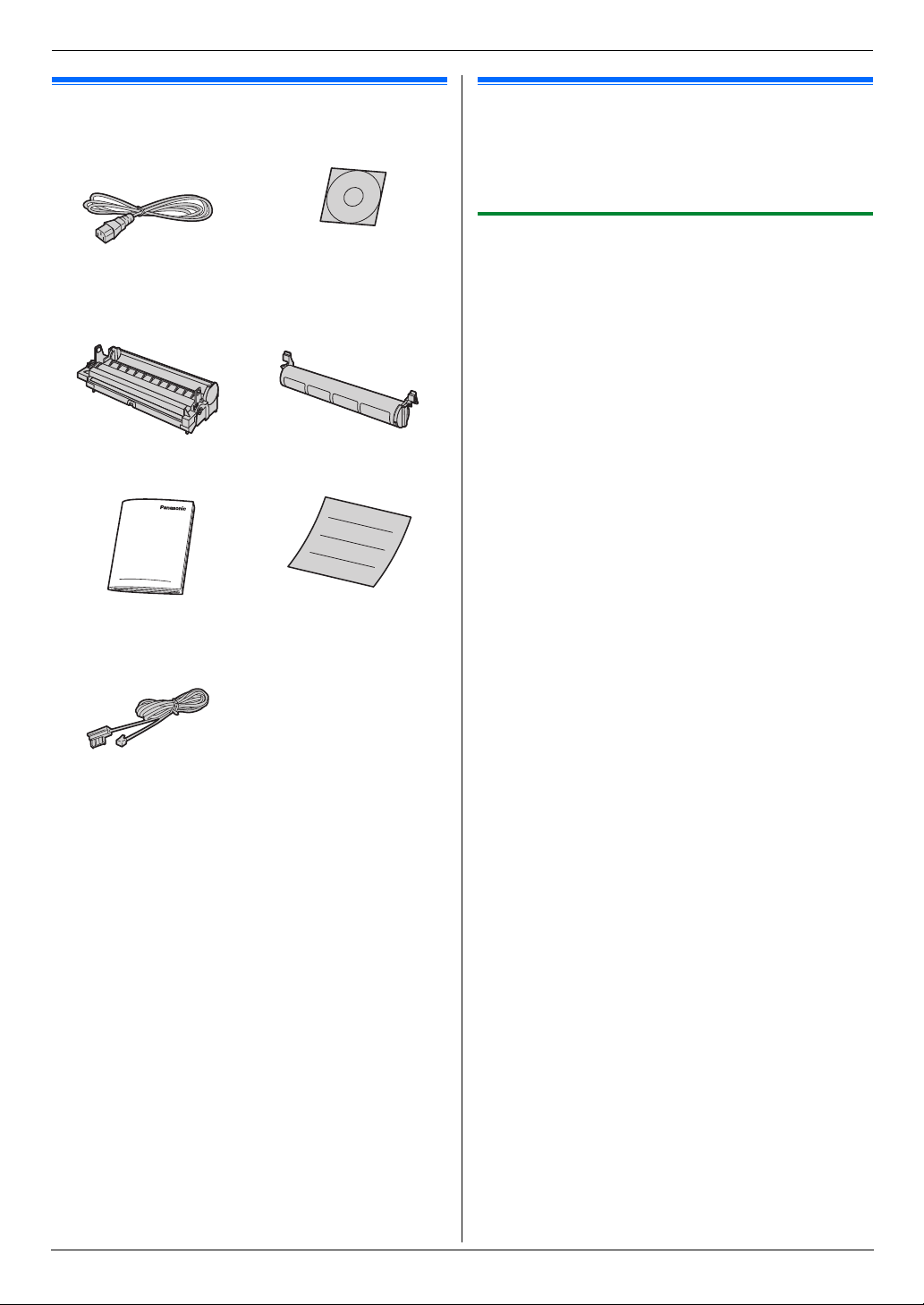
1. Introduction et installation
1Int roducti on et inst allati onAccessoires
1.1 Accessoires inclus
1
Câble d’alimentation
3
Unité du cylindre
5
Guide d’utilisation rapide
7
KX-MB771 uniquement
Câble téléphonique
2
4
6
CD-ROM
Cartouche de toner de
démarrage
Guide d’installation rapide
*1
1.2 Informations sur les accessoires
Afin d’assurer le bon fonctionnement de l’appareil, nous vous
conseillons d’employer les cartouches d’encre et l’unité de
tambour de Panasonic. Voir page 82 pour plus de détails sur les
caractéristiques.
1.2.1 Accessoires disponibles
–
Cartouche de toner de rechange
L
N° de modèle (référence) : KX-FAT92X
–
Unité du cylindre de rechange
L
N° de modèle (référence) : KX-FAD93X
*1 Vous pouvez imprimer environ 2 000 feuilles de format A4
avec le KX-FAT92X.
*1
*1 Imprime environ 500 pages au format A4 avec une aire de
l’image de 5 % (page 82).
Remarques :
L
Conservez le carton et l’emballage d’origine, en vue du
transport ultérieur de l’appareil.
6
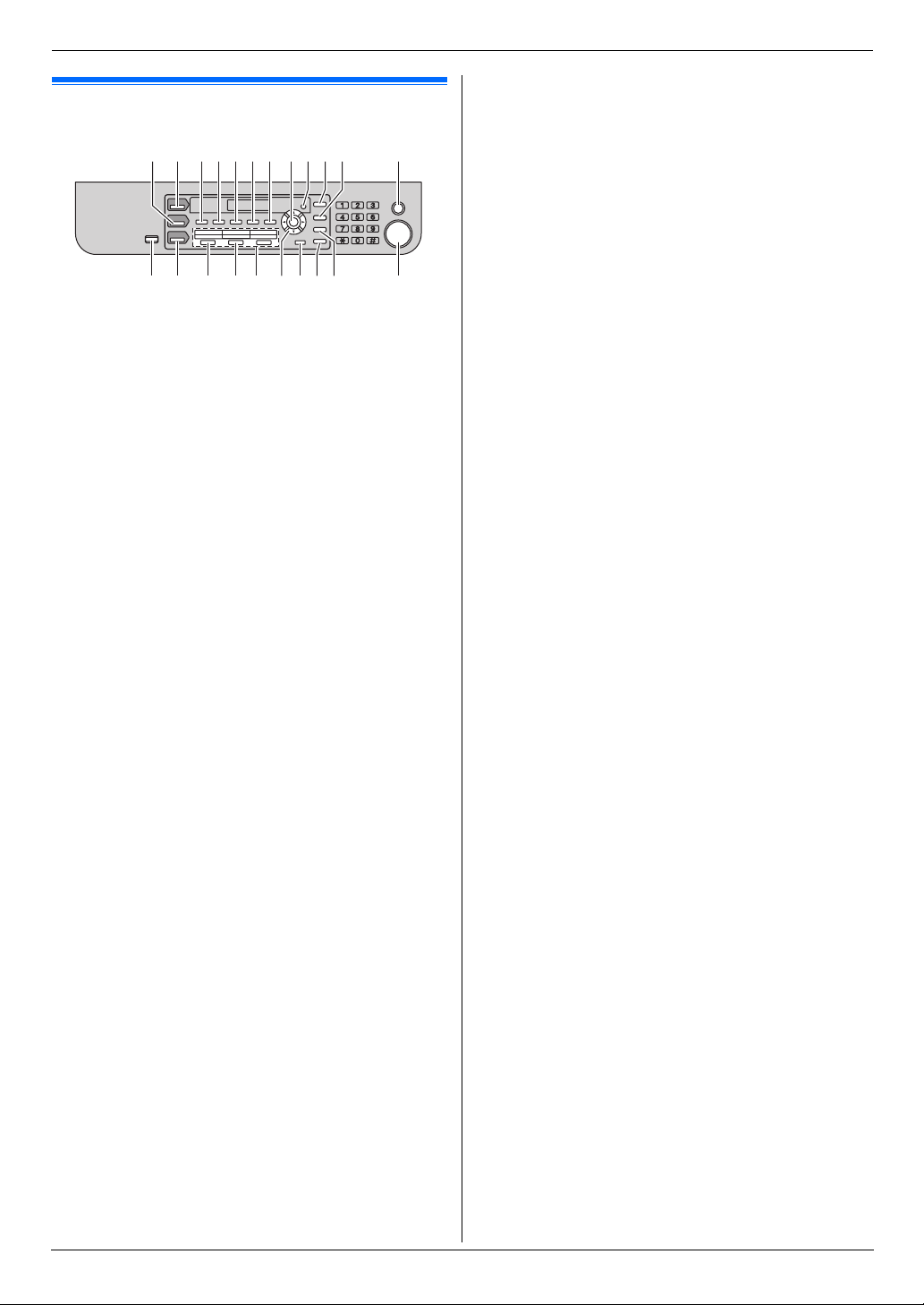
1. Introduction et installation
Emplacement des commande s
1.3 Description des boutons
MN
*Le modèle représenté est le KX-MB771.
A
{
COPIE
}
Pour basculer en mode copie (page 17, 30).
L
B
{
MÉMORISATION
Pour basculer en mode numérisation (page 17, 27).
L
C
{
TRI
}
Pour effectuer des copies triées (page 34).
L
{
RÉPERTOIRE} (KX-MB771 uniquement)
L
Pour lancer le répertoire de navigation (page 38, 40).
D
{
CONTRASTE
Pour choisir un contraste (page 30, 36).
L
E
{
RÉSOLUTION
Pour choisir une résolution (page 30, 36).
L
F
{
ZOOM
}
L
Pour agrandir ou réduire un document lors de la copie
(page 31).
{
ENVOI MEMOIRE} (KX-MB771 uniquement)
L
Pour conserver un document numérisé en mémoire, puis
l’envoyer (page 37).
G
{
ORIENTATION DE PAGE
L
Pour effectuer une copie ID rapide, Affiche ou N en 1
(page 32).
H
{
REGLAGE
Pour mémoriser un réglage pendant la programmation.
L
I
{
MENU
}
Pour démarrer ou quitter la programmation.
L
J
{
IDENTITE APPELANTS} (KX-MB771 uniquement)
L
Pour utiliser les fonctions d’identification de l’appelant
(page 48).
L
Pour modifier l’affichage des informations sur l’appelant
(page 48).
K
{
BIS}{PAU S E} (KX-MB771 uniquement)
L
Pour recomposer le dernier numéro. Si la ligne est
occupée lorsque vous effectuez un appel téléphonique à
l’aide du bouton
envoyez une télécopie, l’appareil recompose
automatiquement le numéro à 2 reprises ou davantage.
L
Pour insérer une pause pendant la numérotation.
L
{
STOP
}
Pour interrompre une opération ou la programmation.
L
L
Pour effacer un caractère/chiffre.
}
}
}
}
QRPOSTUV
}
{
PRISE DE LIGNE} ou lorsque vous
M
{
FAX RÉPONSE AUTO} (KX-MB771 uniquement)
L
Pour activer ou désactiver le réglage Réponse auto (page
42).
{
LABCDEFG HIJK
ÉCONOMIE D’ÉNERGIE} (KX-MB261 uniquement)
L
Pour régler l’appareil en mode d’économie d’énergie
manuellement.
N
{
FAX} (KX-MB771 uniquement)
L
Pour basculer en mode télécopie (page 17, 36).
O
{
DIFFUSION} (KX-MB771 uniquement)
L
Pour envoyer un document à plusieurs correspondants
(page 39).
P
{
DIFFUSION MANUELLE} (KX-MB771 uniquement)
L
Pour envoyer manuellement un document à plusieurs
correspondants (page 39).
Q
Numéros abrégés (KX-MB771 uniquement)
L
Pour utiliser la fonction de numérotation “une touche”
(page 37, 38).
R
Touche de déplacement du curseur
L
Pour sélectionner les réglages désirés pendant la
numérisation ou la copie (page 27, 30).
L
Pour régler le volume (KX-MB771 uniquement) (page 20).
L
Pour rechercher un élément mémorisé (KX-MB771
uniquement) (page 38).
S
{
ACCES 4 à 6} (KX-MB771 uniquement)
L
Pour sélectionner les postes 4–6 pour la fonction de
numérotation “une touche” (page 37, 38).
T
{
PRISE DE LIGNE} (KX-MB771 uniquement)
L
Pour lancer la numérotation d’un numéro.
Si vous appuyez sur la touche {PRISE DE LIGNE} lors de
la réception d’un appel, vous pouvez entendre le
correspondant, mais ce dernier ne peut pas vous
entendre.
U
{R}
(KX-MB771 uniquement)
L
Pour accéder à des services téléphoniques spéciaux ou
pour transférer des appels de poste.
V
{
DEPART
L
L
L
}
Pour copier un document (page 30).
Pour numériser un document (page 27).
Pour envoyer ou recevoir une télécopie (KX-MB771
uniquement) (page 36).
7
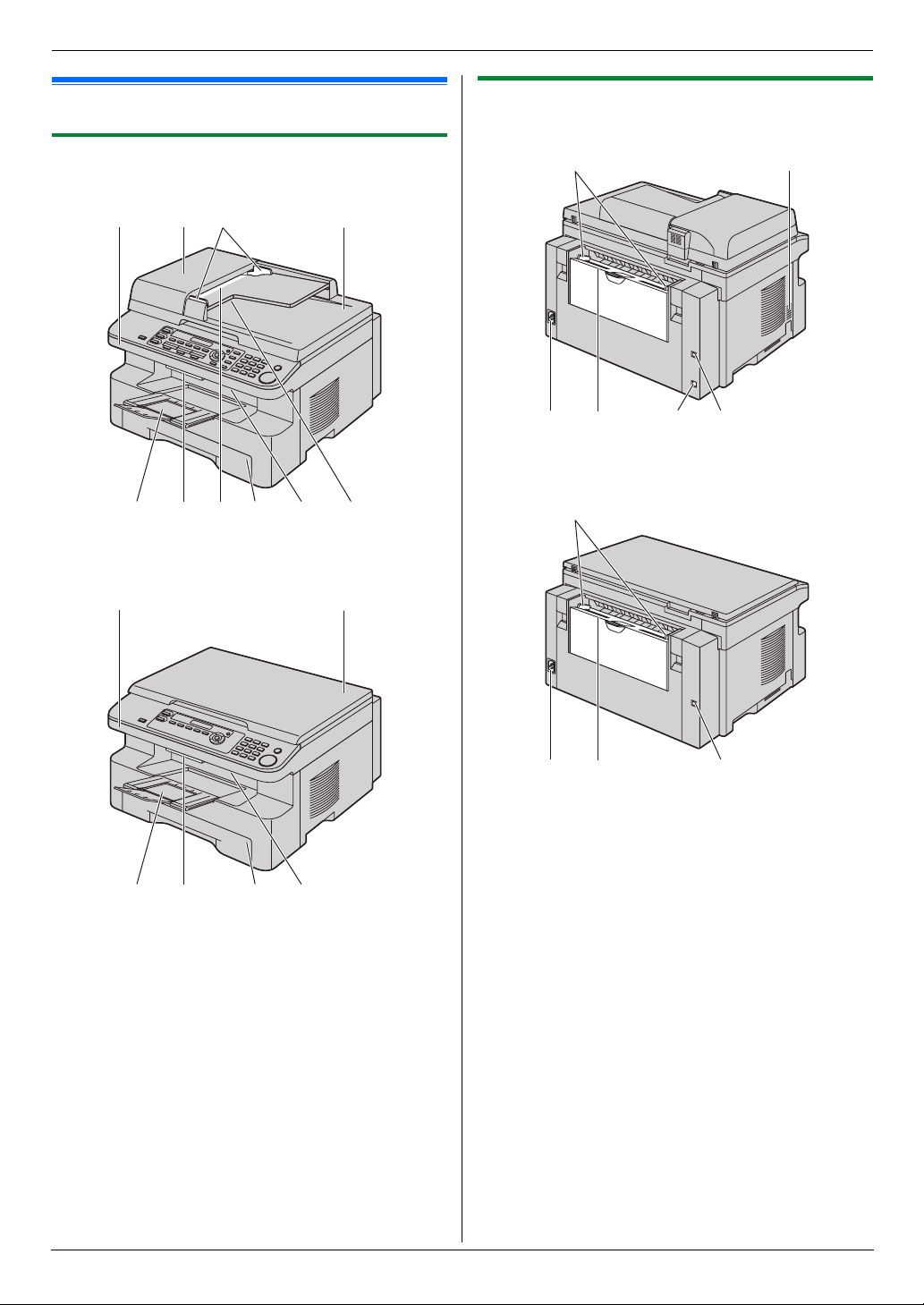
1. Introduction et installation
1.4 Présentation
1.4.1 Vue avant
KX-MB771
12 43
6879j5
KX-MB261
14
1.4.2 Vue arrière
KX-MB771
A
CD
KX-MB261
A
B
FE
6895
1
Capot supérieur
2
Capot du chargeur automatique de documents
3
Guides-documents
4
Capot de documents
5
Bac de sortie
6
Levier de dégagement du capot supérieur
7
Entrée des documents
8
Bac d’alimentation papier
9
Sortie du papier d’enregistrement
j
Sortie de documents
8
CD
A
Guides papier d’enregistrement
B
Haut-parleur (KX-MB771 uniquement)
C
Prise secteur
D
Bac d’alimentation manuelle (capot arrière)
E
Prise pour ligne téléphonique (KX-MB771 uniquement)
F
Connecteur d’interface USB
F

Retrait des rubans adhésifs
Retirez les rubans adhésifs (1).
1
Remarques :
L
Les positions des rubans adhésifs peuvent être modifiées
sans préavis.
1. Introduction et installation
Installation
1.5 Cartouche d’encre et unité de
tambour
La cartouche d’encre fournie est une cartouche de démarrage.
Attention :
L
Lisez les instructions suivantes avant de procéder à
l’installation. La lecture terminée, ouvrez le sachet de
protection de l’unité de tambour. L’unité de tambour
comprend un tambour photosensible. L’exposer à la
lumière risque de l’endommager. Une fois le sachet de
protection ouvert:
– N’exposez pas l’unité de tambour plus de 5 minutes à
la lumière.
– Ne pas toucher ni griffer la surface noire du tambour.
– Ne placez pas l’unité de tambour dans un endroit sale,
poussiéreux ou extrêmement humide.
– N’exposez pas l’unité de tambour à la lumière directe
du soleil.
L
Nous ne pouvons en aucun cas être tenus responsables
des dégâts occasionnés à l’appareil ou de la dégradation
de la qualité de l’impression en raison de l’utilisation
d’une cartouche d’encre et d’une unité de tambour non
fabriquées par Panasonic.
L
Ne laissez pas trop longtemps la cartouche d’encre en
dehors du sachet de protection. Cela réduit la durée de
service de la cartouche d’encre.
L
N’ajoutez pas de toner à la cartouche d’encre.
1
Avant d’ouvrir le sachet de protection de la nouvelle
cartouche d’encre, secouez verticalement cette dernière au
moins 5 fois.
2
Retirez la cartouche d’encre et l’unité de tambour de leur
sachet de protection. Retirez la bande de protection (
cartouche d’encre.
L
Ne pas toucher ni griffer la surface noire du tambour (2).
1
2
1
) de la
9
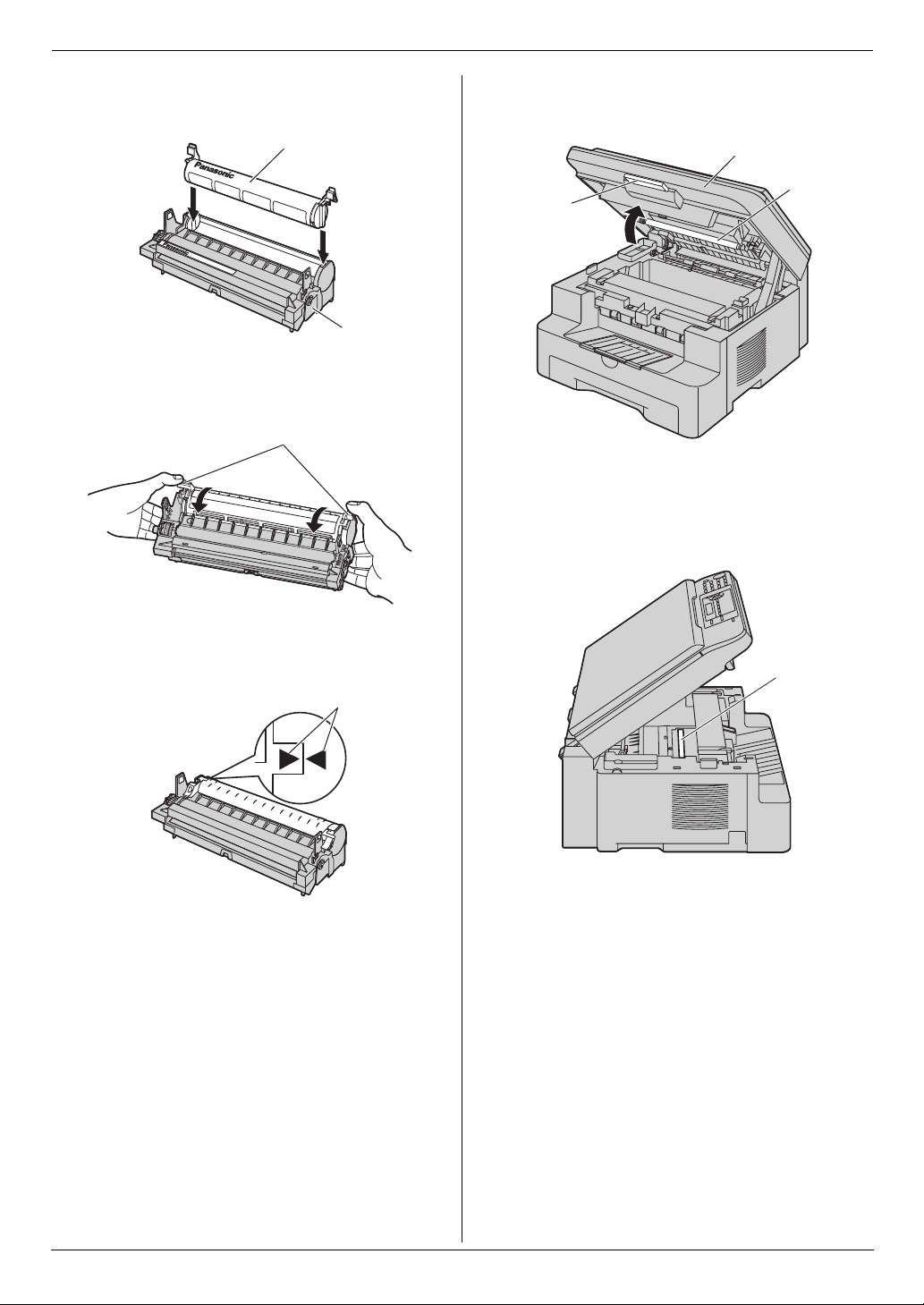
1. Introduction et installation
3
Placez la cartouche d’encre (3) dans l’unité de tambour (4)
verticalement.
6
Soulevez le levier de dégagement du capot supérieur (7) et
ouvrez le capot supérieur (8).
3
4
4
Tournez les leviers verts (5) de chaque côté de la cartouche
d’encre tout en appuyant fermement dessus.
5
5
Veillez à faire correspondre les triangles (6) pour installer
correctement la cartouche d’encre.
6
8
9
7
Remarques :
L
Ne touchez pas le rouleau de transfert (9).
L
Si la vitre inférieure (j) est sale, nettoyez-la avec un
chiffon sec et doux.
j
10
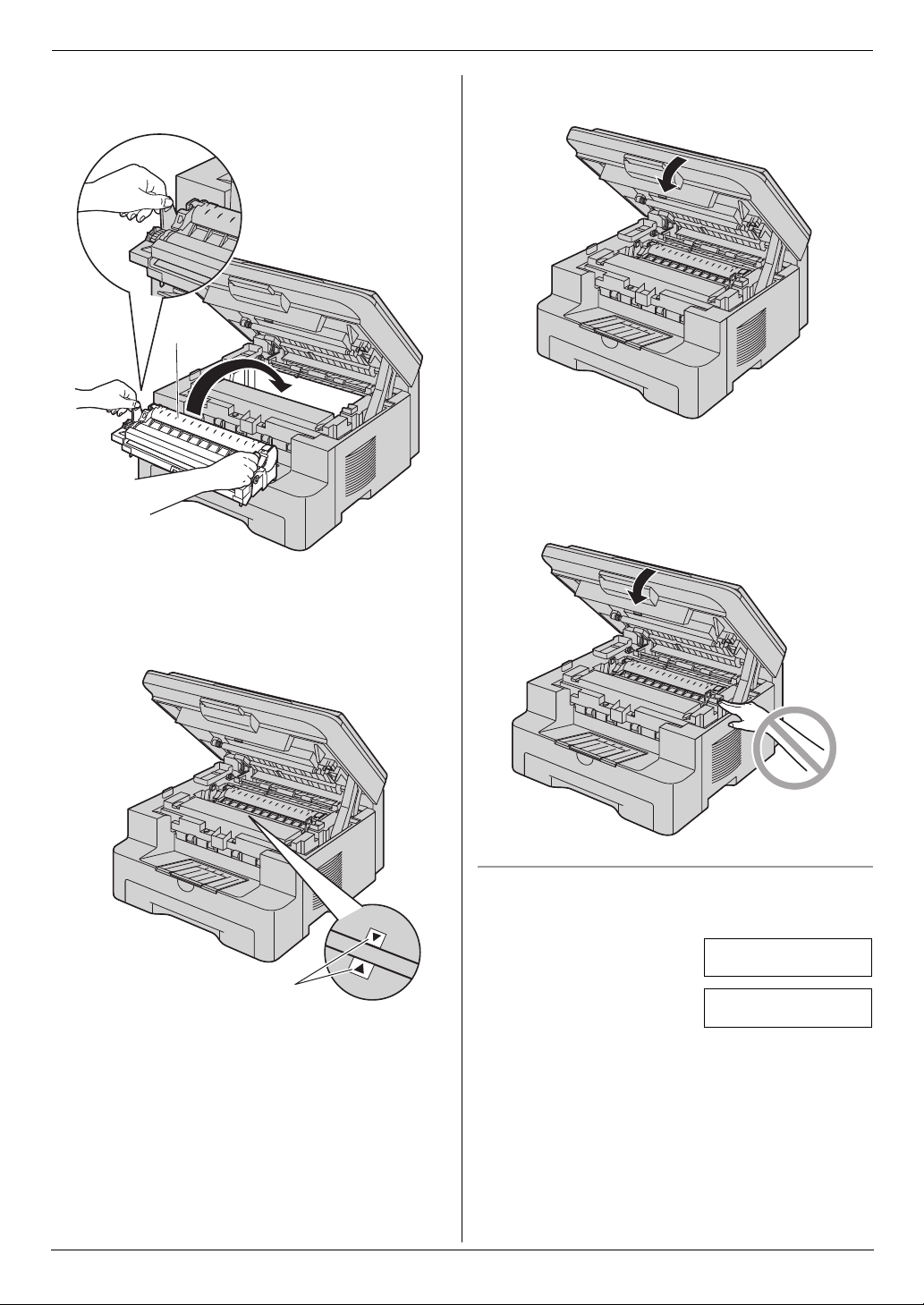
7
Installez le tambour et la cartouche d’encre (k) en les tenant
par les languettes.
k
1. Introduction et installation
8
Fermez le capot supérieur jusqu’à ce qu’il soit verrouillé.
Attention :
L
Pour éviter toute blessure, veillez à ne pas placer vos
mains sous le capot supérieur.
L
Veillez à faire correspondre les triangles (l) pour
installer correctement le tambour et la cartouche de
toner.
l
Pour remplacer le tambour et la cartouche de toner
Lorsque les messages suivants apparaissent à l’écran, remplacez
la cartouche d’encre.
TONER BAS
TONER VIDE
L
Pour vérifier la durée de vie et la qualité du tambour, veuillez
imprimer la liste de tests de l’imprimante (page 80) et vous
reporter à page 82 pour des informations sur la durée de vie
du tambour. Si la qualité de l’impression est toujours mauvaise
“
REMPLACER CYLIN.” apparaît à l’écran, remplacez
ou que
la cartouche de toner et le tambour.
L
Afin d’assurer le bon fonctionnement de l’appareil, nous vous
conseillons d’utiliser les
(N° du modèle KX-FAT92X) et l’unité de tambour
cartouches d’encre
11
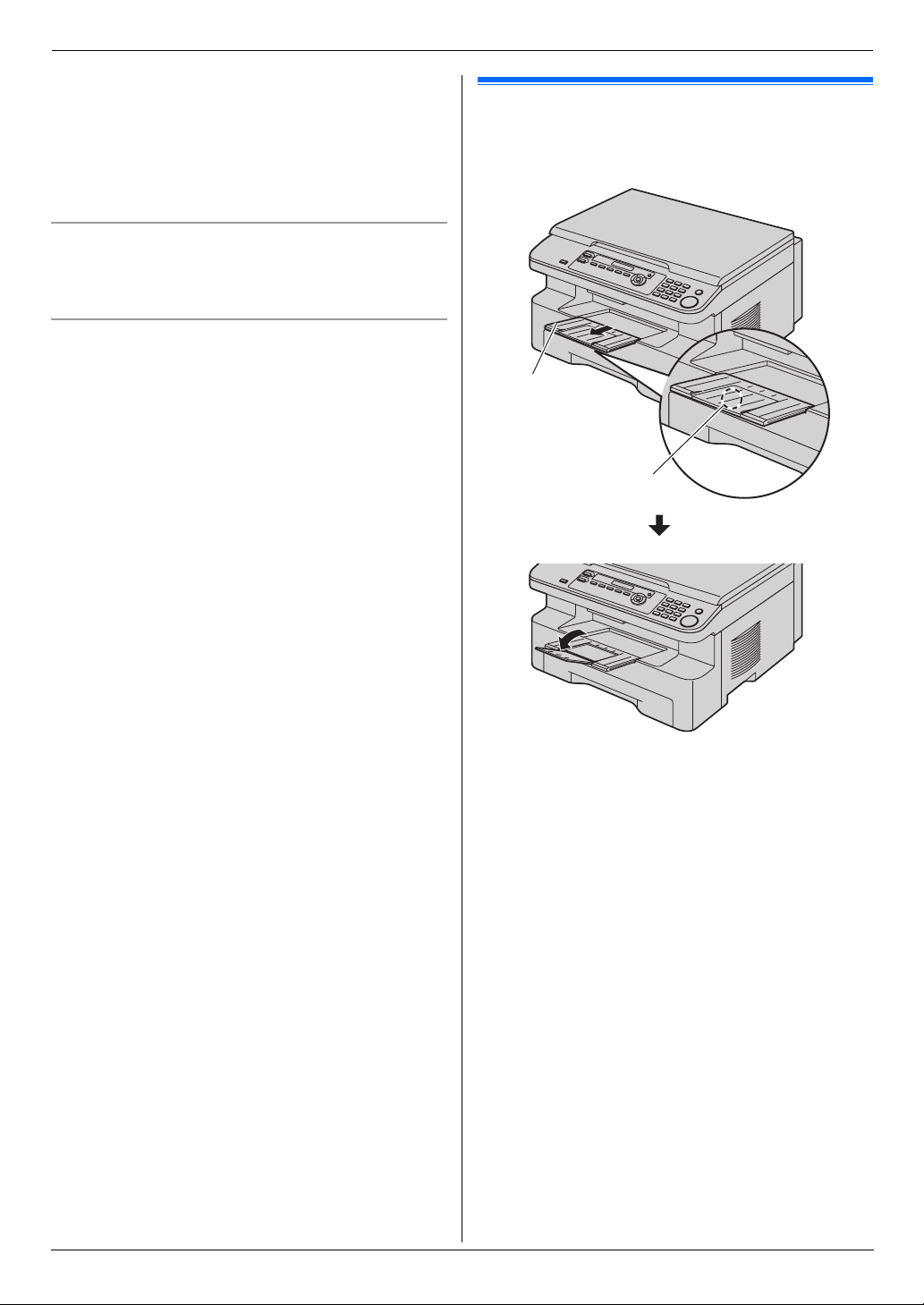
1. Introduction et installation
(N° du modèle KX-FAD93X) Panasonic.
page 6 pour plus d’informations sur les accessoires.
L
Pour maintenir la qualité d’impression et la durée de vie de
l’appareil, il est recommandé de nettoyer les fentes et
ouvertures (page 3), ainsi que l’intérieur de l’appareil (page
76, 79), lors du remplacement de la cartouche d’encre et/ou
du tambour.
Méthode d’élimination des déchets
Les déchets doivent être éliminés de manière à respecter
l’ensemble des lois nationales et régionales concernant la
législation de l’environnement.
Fonction d’économie de toner
Pour réduire votre consommation de toner, activez la fonction
d’économie de toner (fonction #482 à la page 53). La durée de
service de la cartouche d’encre sera prolongée d’environ 40 %.
Cette fonction peut réduire la qualité de l’impression.
Reportez-vous à la
1.6 Bac de sortie
Tirez délicatement la rallonge du bac de sortie vers vous (1)
jusqu’à ce qu’elle s’enclenche avec un déclic, puis appuyez sur la
2
partie centrale de la rallonge (
1
) pour l’ouvrir.
2
12
Remarques :
L
Ne placez pas l’appareil à un endroit où le bac de sortie risque
d’être facilement heurté.
L
Le bac de sortie peut contenir environ 150 feuilles de papier
imprimé. Retirez le papier imprimé avant qu’il ne surcharge le
bac de sortie.
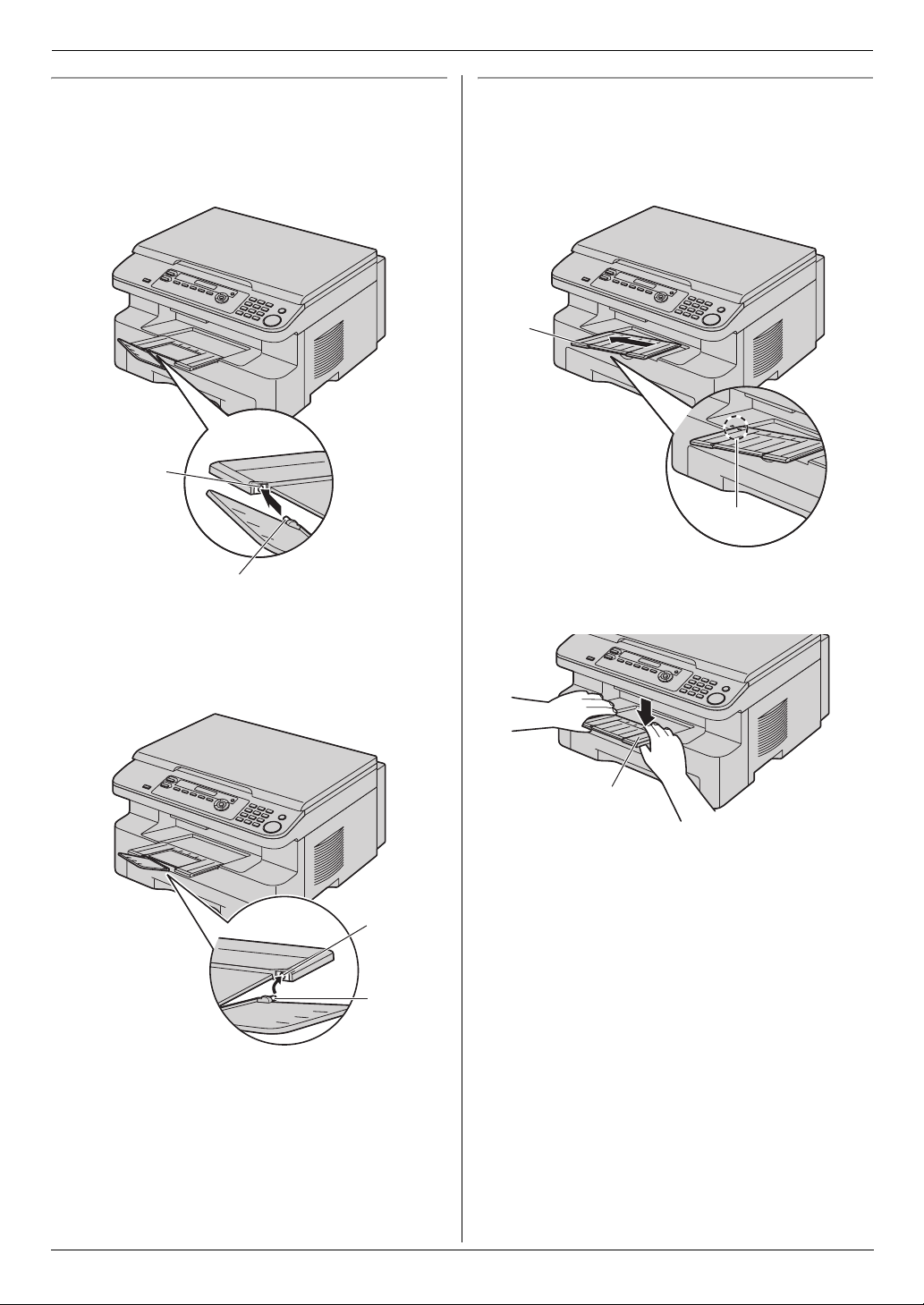
1. Introduction et installation
Si la partie supérieure de la rallonge est détachée
1.
En plaçant la partie supérieure de la rallonge en position
1
ouverte, insérez la languette (
de la rallonge.
) dans l’ouverture gauche (2)
2
1
2.
Faites glisser l’autre languette (3) dans l’ouverture droite (4)
de la rallonge par en-dessous jusqu’à ce qu’elle s’enclenche
avec un déclic.
Si la languette est détachée
1.
Alignez la rallonge (1) avec le côté gauche du bac de sortie.
2
Veillez à faire correspondre les triangles (
correctement la rallonge.
) pour fixer
1
2
2.
Rabattez la rallonge (3) dans l’appareil en abaissant le côté
droit de la rallonge.
4
3
3
13

1. Introduction et installation
1.7 Papier d’enregistrement
L’unité du bac d’alimentation peut contenir:
– Jusqu’à 250 feuilles de papier 60 g/m2 à 75 g/m2.
– Jusqu’à 230 feuilles de papier 80 g/m
– Jusqu’à 200 feuilles de papier 90 g/m
L
Veuillez vous reporter à la page 81 pour obtenir des
informations sur le papier d’enregistrement.
L
Le format du papier par défaut est “A4”. Si vous souhaitez
utiliser le format Lettre ou Légal, il vous faut modifier le
paramètre (fonction #380, page 52).
1
Appuyez sur le bac d’alimentation (1) jusqu’à ce qu’il
s’enclenche avec un déclic, puis retirez-le entièrement en
soulevant la partie avant du bac.
1
2
Avant de charger une pile de papier, déramez le papier pour
éviter les bourrages.
2
.
2
.
3
Chargez le papier, face à imprimer vers le haut (2).
Important :
L
Poussez le support pour le verrouiller (3) dans le bac
d’alimentation s’il est soulevé.
2
4
Ajustez les guides papier d’enregistrement. Pincez le côté
avant du guide papier d’enregistrement (4), puis faites-le
glisser jusqu’à ce qu’il corresponde avec le repère de format
de papier. Pincez le côté droit du guide papier
5
d’enregistrement (
largeur du papier d’enregistrement.
L
Assurez-vous que le papier d’enregistrement se trouve
sous le repère de limite du papier (6), et que le papier
n’est pas chargé au-dessus des encoches (
), puis faites-le glisser pour l’ajuster à la
7
3
).
14
6
5
7
4

5
Insérez le bac d’alimentation dans l’appareil en soulevant la
partie avant du bac. Poussez-le ensuite entièrement dans
l’appareil.
Remarques :
L
Si le papier n’est pas chargé correctement, réajustez les
guides papier afin d’empêcher un bourrage.
L
Si le bac d’alimentation ne ferme pas correctement, le support
du bac d’alimentation est peut-être soulevé. Poussez le papier
et assurez-vous que le papier est posé à plat dans le bac
d’alimentation.
1. Introduction et installation
Précaution d’utilisation du bac d’alimentation
L
Ne laissez pas tomber le bac d’alimentation.
L
Tenez le bac d’alimentation avec les deux mains lorsque
vous le déplacez ou l’installez. Le bac d’alimentation pèse
environ 2 kg lorsque le papier d’enregistrement est
entièrement installé.
Environ 2 kg
15
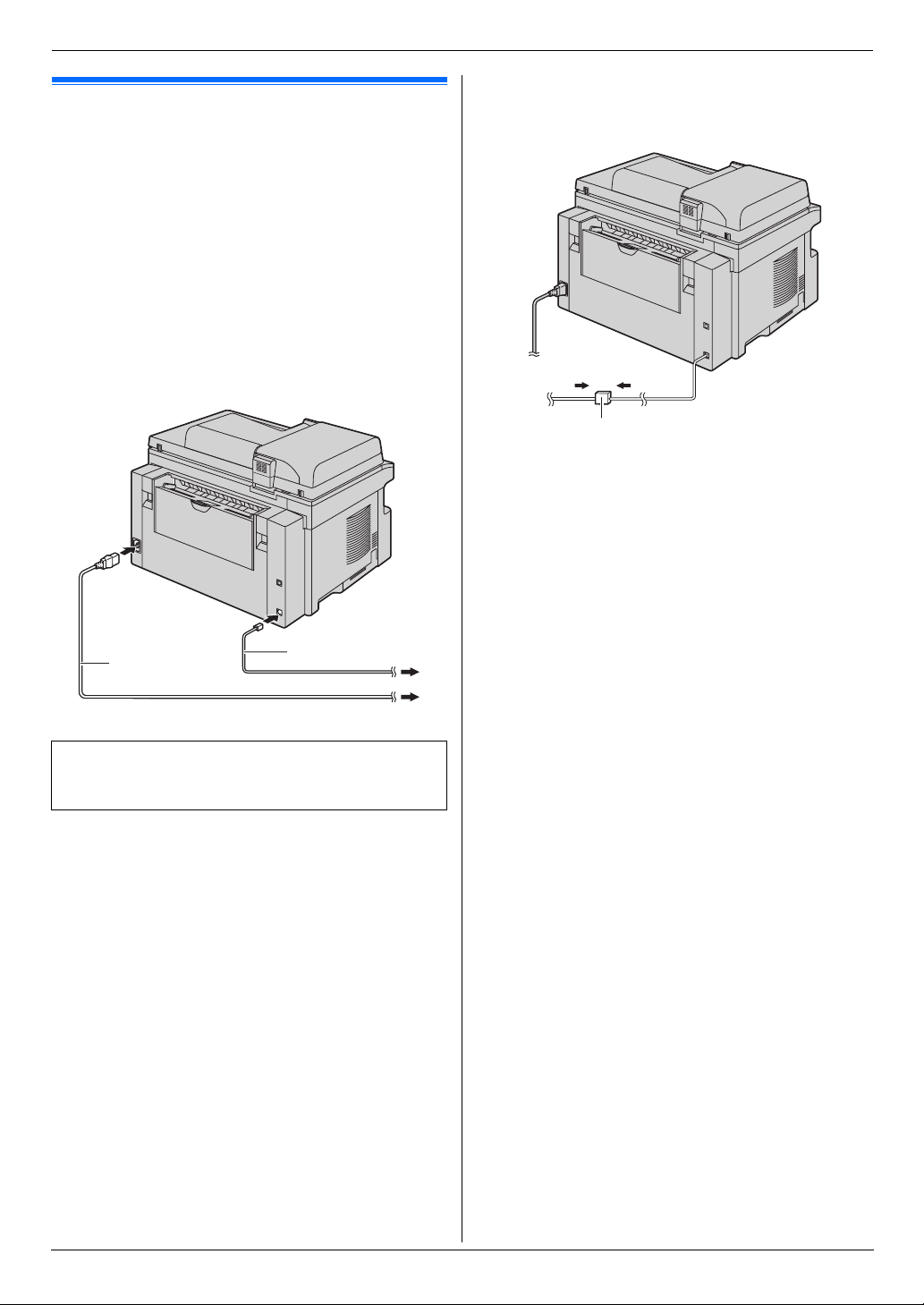
2. Préparation
2Pré parationConnexions et régl ages
2.1 Connexions
Attention :
L
Raccordez l’appareil à une prise secteur proche et
facilement accessible.
L
Veillez à utiliser le câble téléphonique livré avec cet
appareil (KX-MB771 uniquement).
L
Ne prolongez pas le câble téléphonique (KX-MB771
uniquement).
1
Câble d’alimentation
L
Raccordez le câble à la prise secteur
(220–240 V, 50 Hz).
2
Câble téléphonique
L
Raccordez-le à une ligne téléphonique unique.
*1 KX-MB771 uniquement
*1
L
Si vous utilisez l’appareil avec un ordinateur et que votre
fournisseur d’accès à Internet vous demande d’installer un
3
), raccordez-le comme suit (KX-MB771 uniquement).
filtre (
3
*Le modèle représenté est le KX-MB771.
L
Cet appareil n’est pas livré avec un combiné téléphonique.
Pour parler à un correspondant, raccordez un téléphone
supplémentaire (KX-MB771 uniquement).
1
*Le modèle représenté est le KX-MB771.
Remarque importante concernant la connexion USB
L
Ne branchez PAS le câble USB avant d’y être invité par le
logiciel multifonctions (page 22).
Remarques :
L
Afin de garantir la stabilité de l’accès au réseau, il est
préférable de ne pas brancher un autre appareil sur la même
ligne téléphonique (KX-MB771 uniquement).
2
16

2. Préparation
2.2 Mode de numérotation (KX-MB771
uniquement)
Si vous ne pouvez pas composer de numéro (page 36), modifiez
ce paramètre en fonction de votre opérateur téléphonique.
{MENU}
{REGLAGE}
1
{
MENU} i
2
Appuyez sur {1} ou sur {2} pour afficher le paramètre désiré.
{1} “
{2} “
vocale.
3
{
REGLAGE
4
Appuyez sur {MENU} pour sortir.
{#}{1}{2}{0}
TYPE COMPOSITION
=TONALITÉ [V^]
IMPULSIONS”: pour un service par pulsations.
TONALITÉ” (par défaut): pour un service par fréquence
}
2.3 Sélection du mode de
fonctionnement (Numérisation/Copie)
(Télécopie: KX-MB771 uniquement)
Vous pouvez sélectionner le mode désiré en appuyant sur l’un des
boutons suivants.
*Le modèle représenté est le KX-MB771.
–
{
MÉMORISATION}: Sélectionnez ce mode lorsque vous
utilisez l’appareil comme scanner pour l’ordinateur (page 27).
{
COPIE}: Sélectionnez ce mode lorsque vous utilisez
–
l’appareil comme photocopieur (page 30).
{
FAX}
–
Remarques :
L
L
(KX-MB771 uniquement)
lorsque vous utilisez l’appareil comme télécopieur (page 36).
Le mode de fonctionnement par défaut est le mode copie.
Vous pouvez modifier le mode de fonctionnement par défaut
(fonction #463 sur page 52) et le minuteur avant de rétablir le
mode de fonctionnement par défaut (fonction #464 sur page
53) (KX-MB771 uniquement).
: Sélectionnez ce mode
17
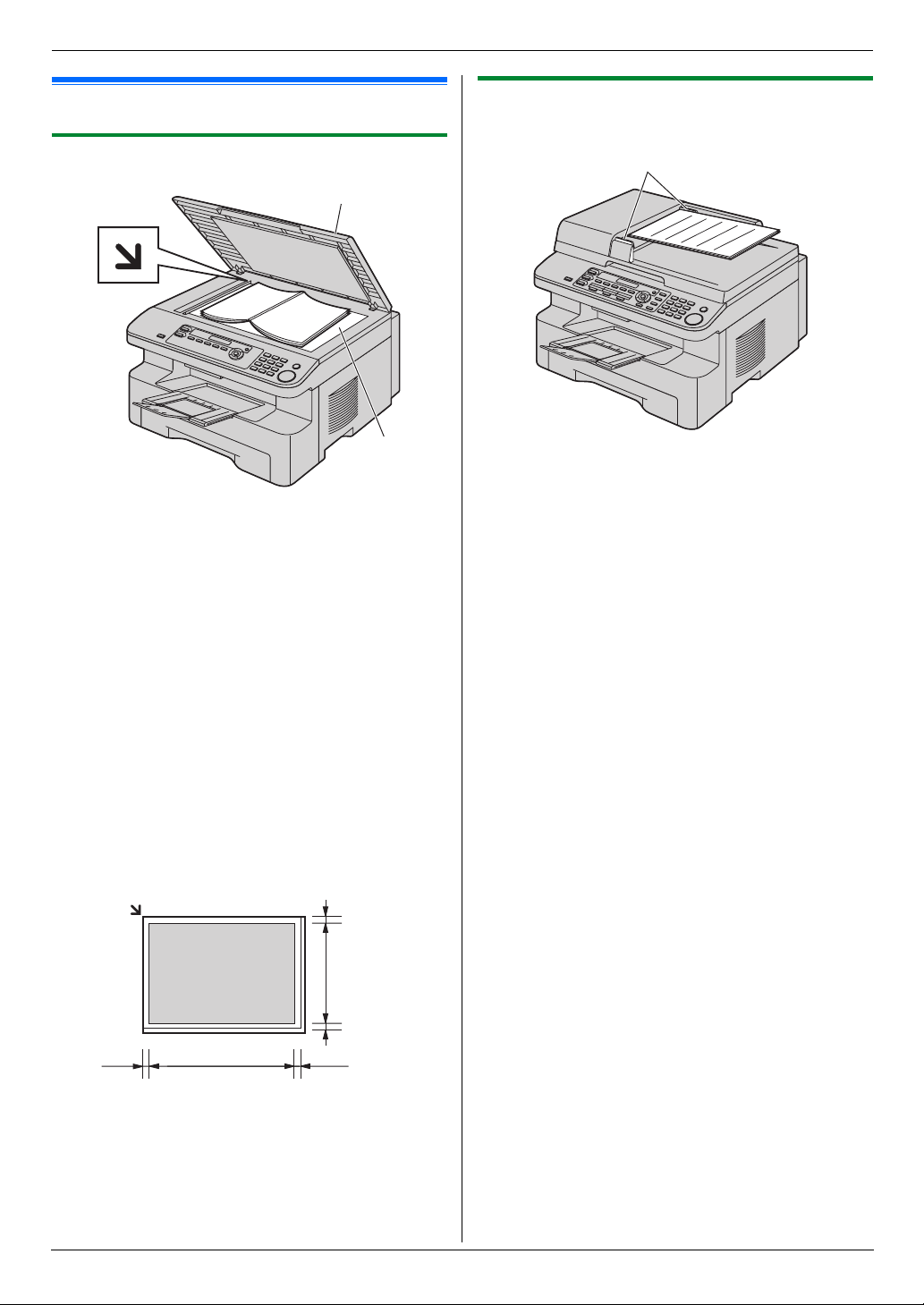
2. Préparation
Exigences rela tives aux do cuments
2.4 Placement de l’original
2.4.2 Utilisation du chargeur automatique de
documents (KX-MB771 uniquement)
2.4.1 Utilisation de la vitre du scanner
1
1
Ouvrez le capot de documents (1).
2
Placez le document FACE VERS LE BAS sur la vitre du
2
scanner (
document avec le coin indiqué par le repère m.
3
Fermez le capot de documents.
Remarques :
L
Vérifiez qu’aucun document ne se trouve dans le chargeur
automatique de documents (KX-MB771 uniquement).
L
Placez l’original sur la vitre du scanner délicatement et
n’appuyez pas dessus avec force afin d’éviter tout
dysfonctionnement.
L
Si l’original est un livre épais, ne fermez pas le capot de
documents.
L
Si les documents sont recouverts d’encre, de colle ou de
liquide correcteur, laissez-les complètement sécher.
L
La zone de numérisation effective se présente comme suit:
Surface réelle de balayage
L
5 mm
), en alignant le coin supérieur gauche du
La zone ombrée est numérisée.
mm
287
4 mm
208 mm
4 mm
5 mm
2
1
1
Insérez le document (20 pages max.) FACE VERS LE HAUT
dans le chargeur jusqu’à émission d’un bip.
2
Réglez les guide-documents (1) sur la largeur du document.
Remarques :
L
Vérifiez qu’aucun document ne se trouve sur la vitre du
scanner.
L
Si les documents sont recouverts d’encre, de colle ou de
liquide correcteur, laissez-les complètement sécher.
L
Retirez les agrafes, trombones ou autres objets qui
maintiennent ensemble des documents.
L
N’utilisez pas les types de documents suivants : (Effectuez
une copie du document à l’aide de la vitre du scanner et
utilisez cette dernière.)
– Papier traité chimiquement (papier carbone ou papier
autocopiant)
– Papier chargé d’électricité statique
– Papier froissé, écorné ou plié
– Papier avec surface traitée
– Papier laissant transparaître les caractères imprimés au
verso, comme du papier journal
L
La hauteur totale des documents posés à plat doit être
inférieure à 4 mm. Si les documents dépassent la capacité du
chargeur automatique de documents, ils risquent de tomber
ou de provoquer un bourrage dans le chargeur (KX-MB771
uniquement).
L
Pour placer un document d’une largeur inférieure à 210 mm,
nous vous recommandons d’utiliser la vitre du scanner pour
copier l’original sur du papier au format A4 ou commercial
avant de placer la copie du document (KX-MB771
uniquement).
L
N’insérez pas de documents dont la taille ou le poids ne sont
pas conformes. Réalisez une copie du document sur la vitre
du scanner, puis insérez cette copie dans le chargeur (KXMB771 uniquement).
L
Les formats des documents, le grammage des documents et
la zone de numérisation effective disponibles sont les
suivants:
18
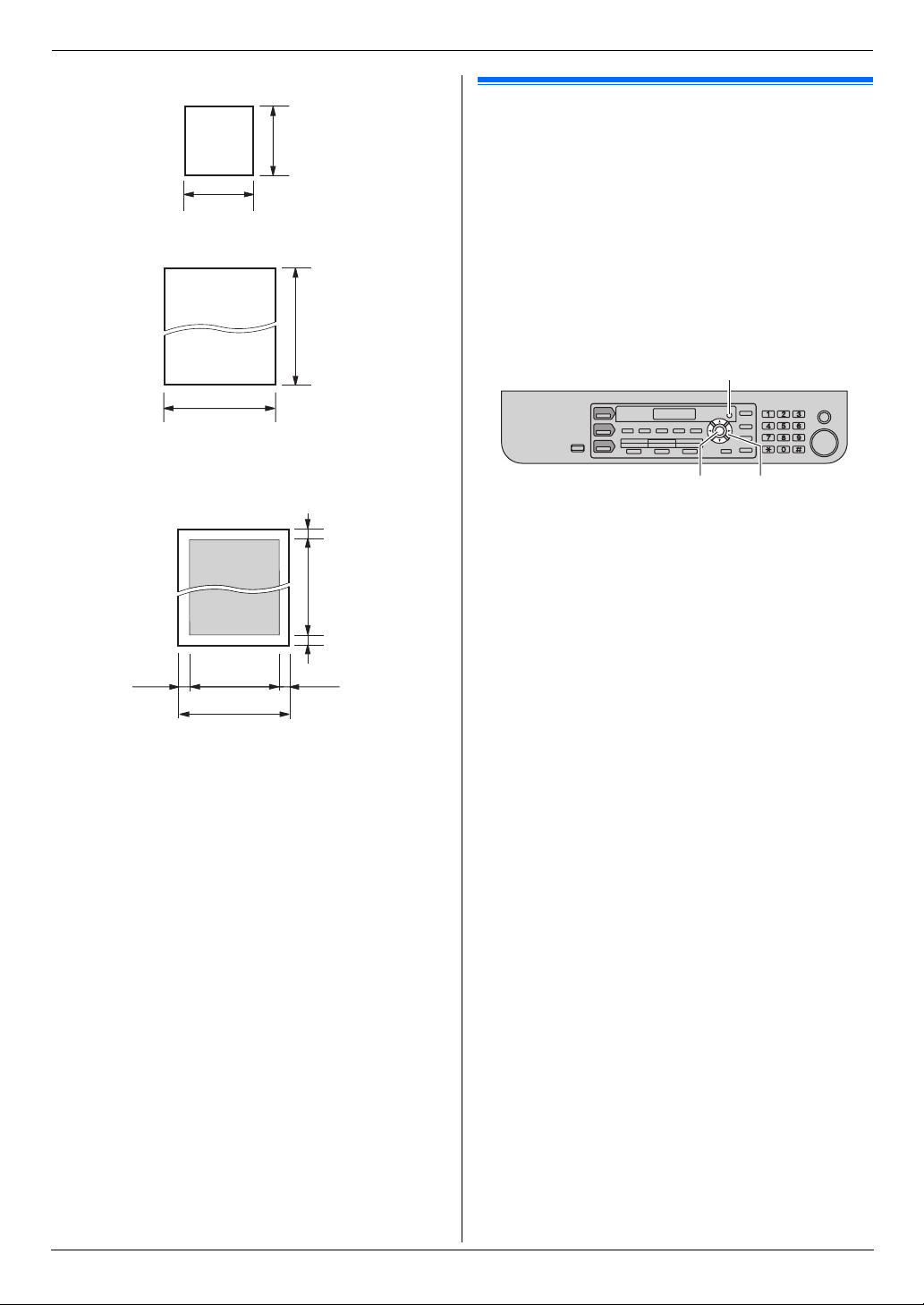
2. Préparation
Format minimum des documents
128 mm
Format maximum des documents
216 mm
Surface réelle de balayage
L
La zone ombrée est numérisée.
128 mm
600 mm
5 mm
Aide
2.5 Fonction d’aide (KX-MB771
uniquement)
L’appareil contient des informations utiles au sujet des thèmes
suivants, que vous pouvez imprimer à titre de référence:
“
RÉGLAGES DE BASE
–
–“LISTE FONCTIONS
–“RÉPERTOIRE
–“RÉCEPTION FAX
–“PHOTOCOPIE
–“RAPPORTS
–“IDENT. DEMANDEUR
1
Appuyez plusieurs fois sur {MENU} pour afficher “AIDE”.
2
Appuyez sur
l’entrée désirée.
3
Appuyez sur {MENU} pour sortir.
”
{<}
”
”
”
”
”
”
{MENU}
{REGLAGE}{<}{>}
ou sur
{>}
à plusieurs reprises pour afficher
i {
REGLAGE
}
4 mm 4 mm
208 mm
216 mm
Grammage des documents
L
Feuilles simples:
2
à 75 g/m
60 g/m
L
Feuilles multiples:
2
à 75 g/m
60 g/m
2
2
5 mm
19

2. Préparation
Volume
2.6 Réglage du volume (KX-MB771
uniquement)
Important :
L
Avant de régler le volume, réglez l’appareil en mode
télécopie. Si la lumière {FAX} s’éteint, allumez-la en
{
appuyant sur
Volume de la sonnerie
Lorsque l’appareil est en mode de veille,
{^}
.
L
Si des documents se trouvent dans l’entrée des documents,
vous ne pouvez pas régler le volume. Vérifiez qu’aucun
document ne se trouve dans l’entrée.
Désactivation de la sonnerie
Appuyez plusieurs fois sur
i {
REGLAGE
L’appareil ne sonne pas.
L
L
Pour réactiver la sonnerie, appuyez sur
Type de sonnerie
L
Vous pouvez sélectionner l’un des 3 types de sonnerie
(fonction #161, page 52).
Volume du moniteur
Lors de l’utilisation du moniteur,
FAX}.
{FAX}
}
{V}{^}{REGLAGE}
appuyez sur
{V}
pour afficher “SANS SONNERIE?”.
{^}
.
appuyez sur
{V}
ou
{^}
{V}
.
ou
Programmation ini tiale
2.7 Date et heure (KX-MB771
uniquement)
{MENU}
{<}{>}{REGLAGE}{FAX}
1
{
MENU} i
2
Entrez les jour/mois/année/heure/minute en sélectionnant 2
chiffres pour chaque. Appuyez sur
pour sélectionner “AM” ou “PM” (système horaire de 12
heures) ou le système horaire de 24 heures.
Exemple : 10 août 2007 10:15 PM (système horaire de 12
heures)
1.
Appuyez sur {1}{0} {0}{8} {0}{7} {1}{0} {1}{5}.
2.
Appuyez sur la touche
sélectionner “PM”.
3
{
REGLAGE
4
Appuyez sur {MENU} pour sortir.
Remarques :
L
Le télécopieur de votre interlocuteur imprime la date et l’heure
en haut de chaque page envoyée en fonction des paramètres
de votre appareil.
L
Après avoir réglé la date et l’heure, si l’appareil est en mode
copie, réglez-le en mode télécopie en appuyant sur
Vous pouvez consulter la date et l’heure de l’appareil sur son
écran.
{#}{1}{0}{1} i {
{*}
}
REGLAGE
}
J:|01/M:01/A:07
HEURE:00:00
{*}
à plusieurs reprises
J:|10/M:08/A:07
HEURE:10:15
à plusieurs reprises pour
{
FAX}.
20
Pour corriger une erreur
Appuyez sur
erroné et apportez la correction requise.
Si vous vous êtes abonné à un service d’identification de
l’appelant
La date et l’heure seront automatiquement réglées en fonction des
informations reçues sur l’appelant.
L
{<}
ou
{>}
pour déplacer le curseur jusqu’au chiffre
Si l’heure n’a pas encore été définie, l’identification de
l’appelant ne règle pas l’heure.
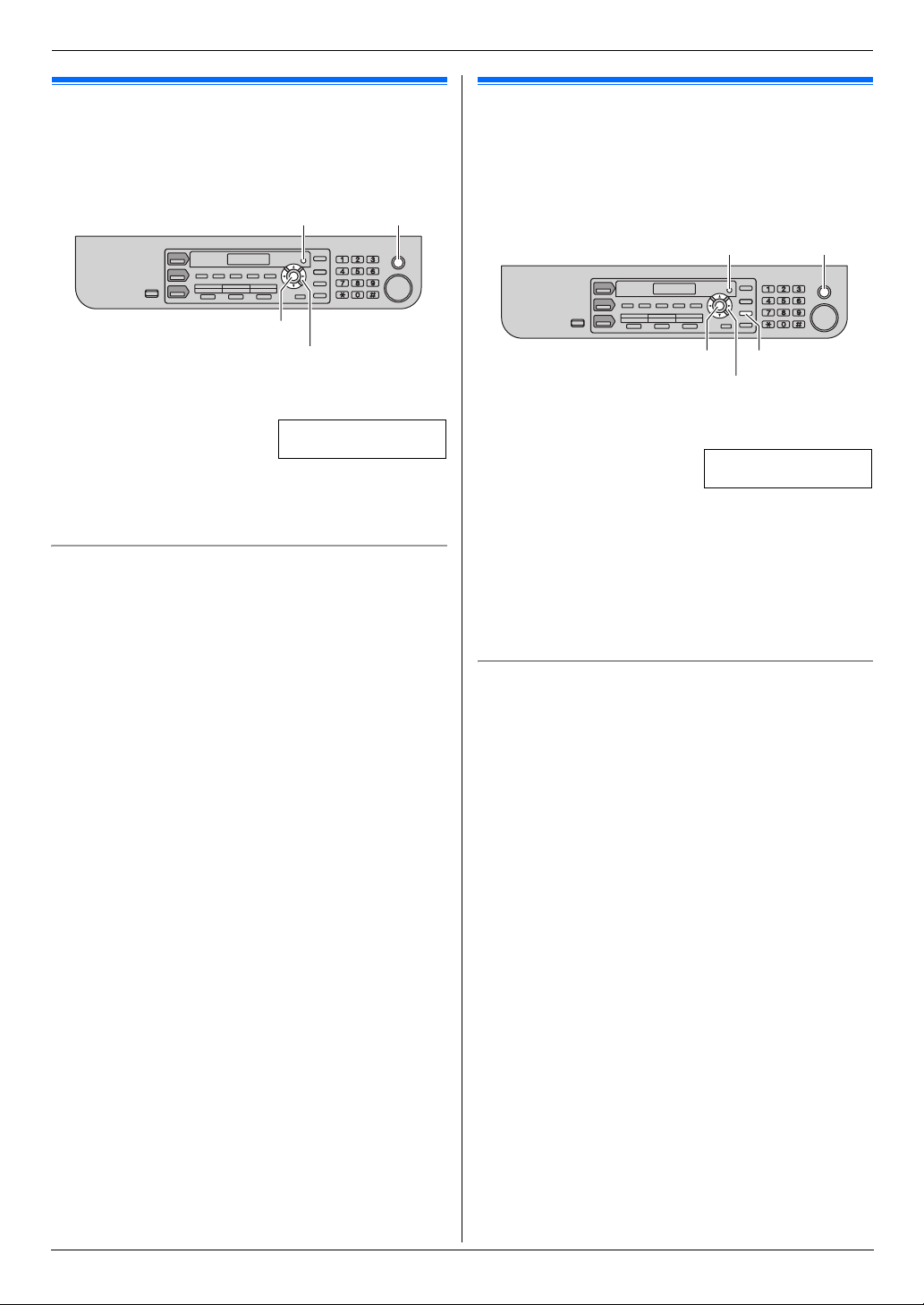
2. Préparation
2.8 Votre logo (KX-MB771 uniquement)
Vous pouvez programmer votre logotype (nom, nom de la société,
etc.) afin qu’il apparaisse en haut de chaque page envoyée.
{MENU} {STOP}
{REGLAGE}
{<}{>}
1
{
MENU} i
2
Entrez votre logotype de 30 caractères maximum (voir page
59 pour la saisie de caractères).
3
Appuyez sur {MENU} pour sortir.
Pour corriger une erreur
Appuyez sur
caractère erroné et apportez la correction requise.
L
Pour effacer tous les caractères, appuyez sur la touche
{
STOP} et maintenez-la enfoncée.
{#}{1}{0}{2} i {
{<}
ou
{>}
pour déplacer le curseur jusqu’au
REGLAGE
LOGO=|
i {
REGLAGE
}
}
2.9 Votre numéro de télécopie (KXMB771 uniquement)
Vous pouvez programmer votre numéro de télécopieur de manière
à ce qu’il apparaisse en haut de chaque page envoyée.
{MENU} {STOP}
{REGLAGE} {R}
{<}{>}
1
{
MENU} i
2
Entrez votre numéro de télécopieur, jusqu’à 20 chiffres.
L
Pour entrer “+”, appuyez sur la touche
L
Pour entrer un espace, appuyez sur la touche
L
Pour entrer un tiret, appuyez sur la touche {R}.
L
Pour effacer un numéro, appuyez sur la touche {STOP}.
3
{
REGLAGE
4
Appuyez sur {MENU} pour sortir.
{#}{1}{0}{3} i {
}
REGLAGE
NO.=|
}
{*}
.
{#}
.
Pour corriger une erreur
Appuyez sur
erroné et apportez la correction requise.
L
{<}
ou
{>}
pour déplacer le curseur jusqu’au chiffre
Pour effacer tous les numéros, appuyez sur la touche {STOP}
et maintenez-la enfoncée.
21

2. Préparation
2.10 Installation du logiciel
multifonctions
2.10.1 Environnement informatique requis
Le logiciel pour station multifonctions Panasonic permet à votre
appareil d’effectuer les fonctions suivantes:
– Impression sur du papier ordinaire et des étiquettes
– Reproduction de documents par scanner et conversion des
images en texte grâce au logiciel Readiris ROC
– Numérisation à partir d’autres applications Microsoft
Windows
numérisation TWAIN
– Enregistrement, édition ou suppression des entrées des
répertoires depuis votre ordinateur (KX-MB771 uniquement)
– Programmation des fonctions à l’aide de votre ordinateur
– Envoi et réception de télécopies à l’aide de votre ordinateur
(KX-MB771 uniquement)
Configuration minimale requise pour utiliser le logiciel
multifonctions sur votre ordinateur:
Système d’exploitation:
Windows 98/Windows Me/Windows 2000/Windows XP/Windows
Vista™
Processeur:
Windows 98: Pentium® 90 MHz ou plus rapide
Windows Me: Pentium 150 MHz ou plus rapide
Windows 2000: Pentium 166 MHz ou plus rapide
Windows XP: Pentium 300 MHz ou plus rapide
Windows Vista: processeur récent (x86) 800 MHz ou supérieur
Memoire minimum:
Windows 98: 24 Mo (32 Mo minimum recommandés)
Windows Me: 32 Mo (64 Mo minimum recommandés)
Windows 2000: 64 Mo minimum
Windows XP: 128 Mo minimum
Windows Vista: 512 Mo minimum
Autre matériel:
lecteur de CD-ROM
disque dur avec au moins 150 Mo d’espace disponible
interface USB
Avertissement:
L
Afin de garantir une conformité continue au seuil d’émission,
veillez à utiliser uniquement un câble USB blindé.
Remarques :
L
Veillez à utiliser un câble USB 2.0 haut débit certifié si votre
ordinateur est doté d’une interface USB 2.0 haut débit.
L
Le câble USB n’est pas fourni. Veuillez acheter un câble USB
blindé de type A mâle/B mâle.
®
qui prennent en charge la procédure de
2.10.2 Installation du logiciel multifonctions sur
un ordinateur
L
Installez le logiciel multifonctions (CD-ROM) avant de
brancher l’appareil sur un ordinateur à l’aide d’un câble
USB. Si l’appareil est branché sur un ordinateur avec un
câble USB avant d’installer le logiciel multifonctions, la
[
boîte de dialogue
Cliquez sur
Assistant Matériel détecté] apparaît.
[
Annuler] pour la fermer.
®
L
Les copies d’écran figurant dans ces instructions ont été
réalisées sous Windows XP et sont proposées à titre de
référence uniquement.
L
Il se peut que les copies d’écran figurant dans ces
instructions soient légèrement différentes des écrans du
produit réel.
L
Les fonctions et l’aspect du logiciel peuvent être modifiés
sans préavis.
1
Lancez Windows et quittez toutes les autres applications.
L
Sous Windows 2000, Windows XP et Windows Vista,
vous devez être connecté en tant qu’administrateur pour
installer le logiciel multifonctions.
2
Introduisez le CD-ROM fourni dans le lecteur de CD-ROM.
L
Si la boîte de dialogue [Sélection de la langue]
apparaît, sélectionnez la langue dans laquelle vous
souhaitez utiliser ce logiciel. Cliquez sur
L
Si l’installation ne commence pas automatiquement:
[
Cliquez sur
Entrez “
de CD-ROM). Cliquez sur
(Si vous n’êtes pas sûr du symbole utilisé pour désigner
votre lecteur de CD-ROM, employez Windows Explorer et
recherchez le lecteur de CD-ROM.)
3
[
Installation facile
L’installation commence.
L
4
Lorsque le programme d’installation démarre, suivez les
instructions qui s’affichent.
L
Le logiciel ROC Readiris (page 28) et le moniteur de
périphériques (page 61) sont également installés.
5
Lorsque la boîte de dialogue [Type de connexion] s’affiche,
sélectionnez [Connexion directe à l’aide d’un câble USB.].
i [
Suivant
La boîte de dialogue [Connexion périphérique]
L
s’affiche.
6
Branchez l’appareil avec le câble USB (1), puis cliquez sur
[
Suivant].
démarrer]. Sélectionnez [Exécuter...].
D:\Install
” (“D:” étant la lettre d’unité du lecteur
[OK]
]
]
[OK]
.
1
*Le modèle représenté est le KX-MB771.
L
Si l’appareil est branché sur votre ordinateur, le nom du
modèle sera détecté automatiquement.
L
Si nécessaire, vous pouvez modifier le nom de l’appareil.
7
Cliquez sur [Installer], puis suivez les instructions qui
s’affichent.
L
Les fichiers sont copiés sur votre ordinateur.
.
22
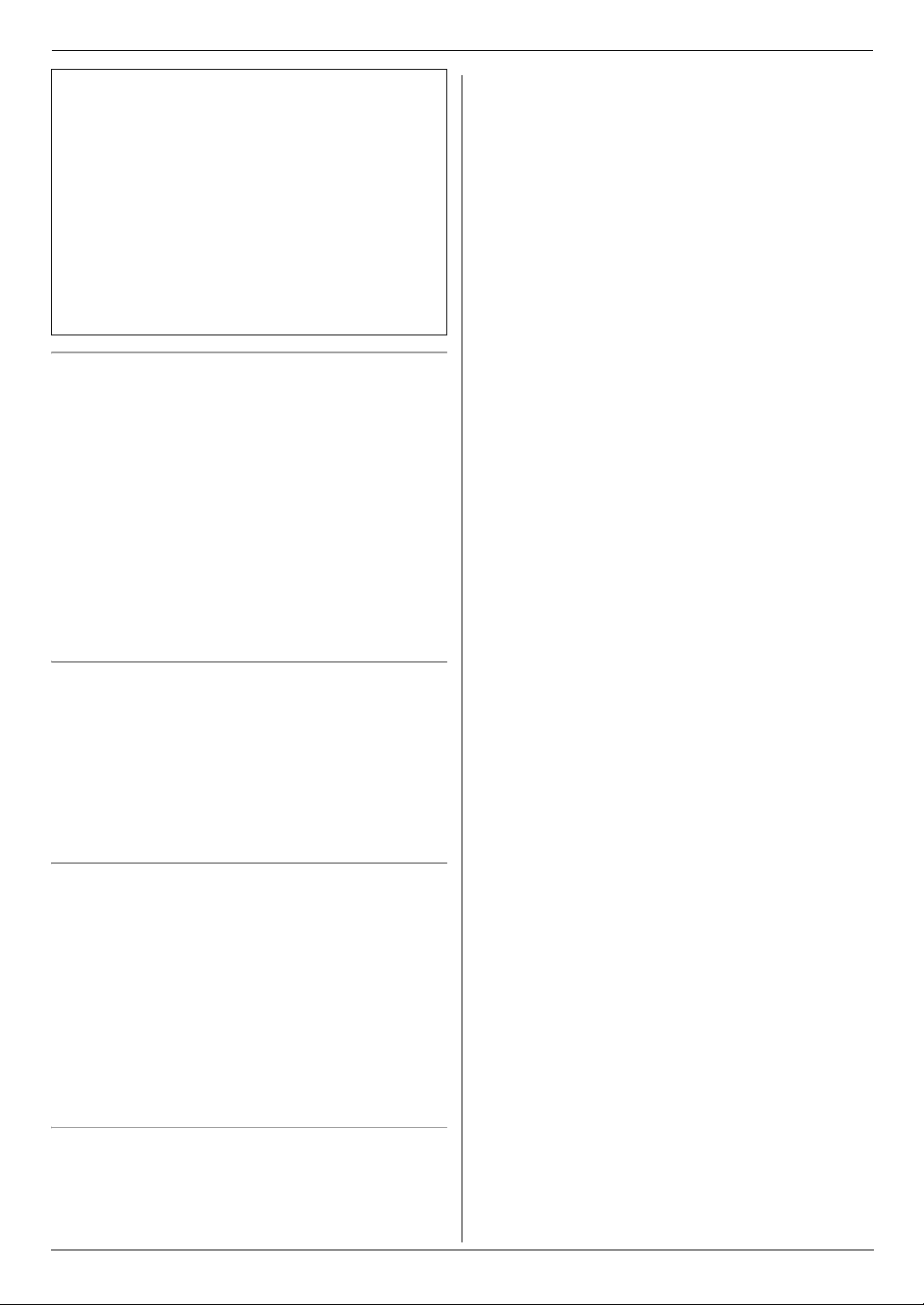
2. Préparation
Avis important
Si vous utilisez Windows XP ou Windows Vista, il se peut qu’un
message s’affiche après la connexion de l’appareil à l’aide du
câble USB. Ceci est normal et le logiciel ne causera aucun
problème avec votre système d’exploitation. Vous pouvez
continuer l’installation sans problème. Ce type de message
s’affiche:
L
Pour les utilisateurs de Windows XP
“Le logiciel que vous installez pour ce périphérique n’a pas
passé le test Windows Logo qui permet de contrôler sa
compatibilité avec Windows XP.”
L
Pour les utilisateurs de Windows Vista
“Voulez-vous installer le logiciel de ce périphérique ?”
Pour afficher ou installer le mode d’emploi fourni sur le CDROM
Démarrez Windows et insérez le CD-ROM fourni dans le
1.
lecteur de CD-ROM.
2.
Cliquez sur [Manuel utilisateur], puis suivez les instructions
qui s’affichent à l’écran pour afficher ou installer le mode
d’emploi au format PDF.
L
Vous devez utiliser Adobe® Reader® pour l’afficher.
Remarques :
L
Si vous êtes invité à insérer le CD-ROM du système
d’exploitation lors de l’installation du logiciel multifonctions,
introduisez-le dans le lecteur correspondant.
L
Si vous installez le mode d’emploi, vous pouvez le consulter à
[o]
tout moment sur
dans le lanceur de logiciel multifonction.
1.[démarrer] i [Tous les programmes] ou [Programmes]
i [
Panasonic] i nom de l’appareil i [Désinstaller ou
]
modifier
2.[Désinstaller] i [Suivant]. Suivez ensuite les instructions
qui s’affichent.
Remarques :
L
Si vous voulez désinstaller chaque composant, sélectionnez
[
Modifier] puis cliquez sur [Suivant] à l’étape 2. Suivez
ensuite les instructions qui s’affichent.
Pour utiliser un autre appareil avec l’ordinateur
Vous devez ajouter le pilote d’impression de chaque appareil,
comme suit.
[
démarrer] i [Tous les programmes] ou [Programmes] i
[
Panasonic] i nom de l’appareil i [Ajouter le pilote
]
d’imprimante
Remarques :
L
Vous ne pouvez pas brancher plus d’un appareil
simultanément sur le même ordinateur.
Modification du logiciel
Vous pouvez sélectionner les composants à installer à tout
moment après l’installation.
Sous Windows 2000, Windows XP et Windows Vista, vous devez
être connecté en tant qu’administrateur pour modifier le logiciel
multifonctions.
1.
Démarrez Windows et insérez le CD-ROM fourni dans le
lecteur de CD-ROM.
2.[démarrer] i [Tous les programmes] ou [Programmes]
i [
modifier
instructions qui s’affichent.
Désinstallation du logiciel
Sous Windows 2000, Windows XP et Windows Vista, vous devez
être connecté en tant qu’administrateur pour désinstaller le logiciel
multifonctions.
. Suivez ensuite les instructions qui s’affichent.
Panasonic] i nom de l’appareil i [Désinstaller ou
] i [
Modifier] i [Suivant]. Suivez ensuite les
23
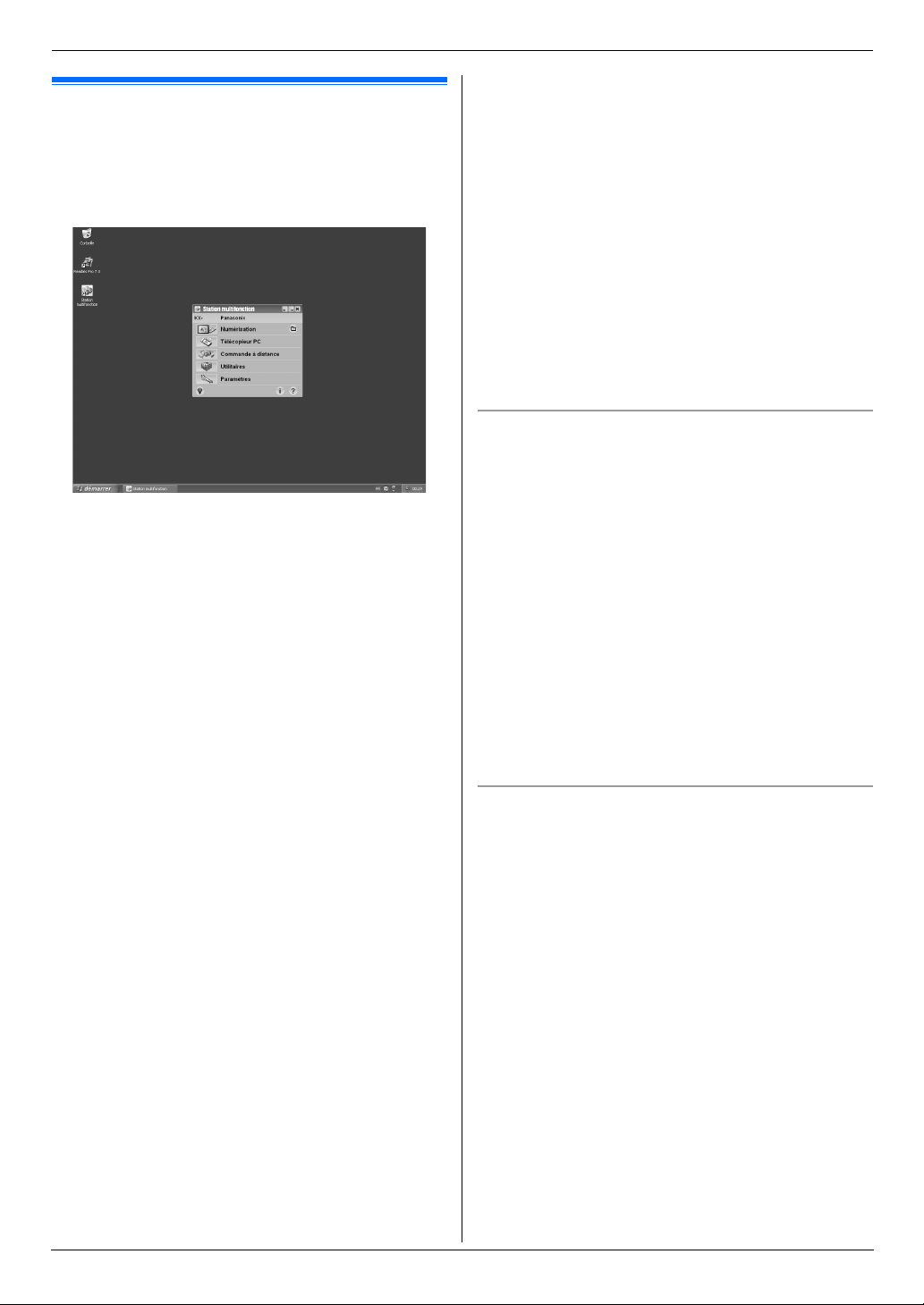
2. Préparation
2.11 Lancement du logiciel
multifonctions
[
démarrer] i [Tous les programmes] ou [Programmes] i
[
Panasonic] i nom de l’appareil i [Station multifonction
L
Le logiciel multifonctions s’affiche.
MBXXX
*La capture d’écran illustrée concerne le modèle KX-MB771.
[
Numérisation] (page 28)
L
Pour numériser et afficher les images numérisées.
L
Pour numériser et créer un fichier image.
L
Pour numériser et envoyer par courriel.
L
Pour numériser et convertir une image en des données texte
modifiables.
[
Télécopieur PC] (KX-MB771 uniquement)
L
Pour envoyer un document créé sur l’ordinateur (page 41).
L
Pour afficher un document reçu sur l’ordinateur (page 46).
[
Commande à distance] (page 60)
L
Pour programmer les fonctions.
L
Pour enregistrer, éditer ou effacer des entrées dans les
répertoires.
L
Pour afficher des objets dans le journal des communications
ou la liste des appelants.
L
Pour enregistrer dans les répertoires les données relatives
aux correspondants.
L
Pour enregistrer ou effacer des entrées dans la mémoire de
transmission par diffusion.
[
Utilitaires
L
Pour démarrer le logiciel de visualiseur multifonction (page
28).
L
Pour démarrer le moniteur de périphériques (page 61).
L
Pour démarrer l’application ROC (page 28).
[
Paramètres] (page 24)
L
Pour modifier les paramètres généraux.
L
Pour modifier les paramètres de numérisation.
[o]
Pour obtenir des informations détaillées sur le logiciel
L
multifonctions.
L
Pour afficher manuel d’utilisation.
[p]
L
Pour afficher les conseils d’utilisation.
*1
*1
*1
*1
]
[n]
L
Pour afficher des informations sur le logiciel multifonctions.
*1 Pour KX-MB771 uniquement
Remarques :
L
]
Vous pouvez vérifier si l’appareil est bien branché sur votre
ordinateur à l’aide du moniteur de périphériques (page 61).
L
Les fonctionnalités informatiques (impression, numérisation,
etc.) peuvent ne pas fonctionner correctement dans les
situations suivantes:
– Si l’appareil est branché sur un ordinateur personnalisé
par l’utilisateur.
– Si l’appareil est branché sur un ordinateur via une carte
PCI ou une autre carte d’extension.
– Si l’appareil est branché sur un autre périphérique
(comme un concentrateur USB ou un adaptateur
d’interfaces) et pas directement sur l’ordinateur.
Pour modifier les paramètres
Vous pouvez modifier au préalable les paramètres du logiciel
multifonctions.
1.
Sélectionnez [Paramètres] dans le logiciel multifonctions.
2.
Cliquez sur l’onglet souhaité et modifiez les paramètres. i
[OK]
[
Général
]
– Affichage du programme de lancement: pour sélectionner le
type d’affichage du programme de lancement.
– Chemin d’accès au programme ROC: pour sélectionner le
logiciel ROC.
[
Numérisation
– Enregistrer vers: pour sélectionner le dossier dans lequel
l’image numérisée sera enregistrée.
– Logiciel de Visualiseur/Fichier/Courriel/ROC/Personnaliser:
pour modifier les paramètres de numérisation pour
l’application de numérisation multifonctions.
Pour sélectionner le logiciel de messagerie par défaut
Le logiciel de messagerie par défaut est utilisé lorsque vous
utilisez “4.1.3 Numérisation vers un courrier électronique”, page
27.
Vous pouvez sélectionner le logiciel de messagerie par défaut
comme suit.
Sous Windows XP:
1.
[
démarrer] i [Panneau de configuration] i [Options
Internet] i [Programmes] i [Courrier électronique
2.
Sélectionnez le logiciel de messagerie compatible MAPI de
votre choix, par exemple
L
Ces étapes peuvent varier selon le système d’exploitation que
vous utilisez.
]
[
Outlook Express], etc.
]
24

3. Imprimante
3I mpr i mant eImprimante
3.1 Impression à partir des
applications de Windows
Vous pouvez imprimer un fichier créé dans une application
Windows. Par exemple, pour imprimer à partir de WordPad,
procédez comme suit.
1
Ouvrez le document que vous voulez imprimer.
2
Sélectionnez [Imprimer...] dans le menu [Fichier].
L
La boîte de dialogue [Imprimer] s’affiche.
Pour plus d’informations sur la boîte de dialogue
[
Imprimer], cliquez sur [?], puis sur l’objet souhaité.
MBXXX
L
En cas d’erreur d’impression, le moniteur de périphériques
s’ouvre automatiquement et affiche des informations sur
l’erreur rencontrée.
Définition des propriétés de l’imprimante
Vous pouvez modifier les paramètres d’impression à l’étape 3.
Nous vous conseillons d’essayer le papier sur l’appareil avant d’en
acheter en grandes quantités (surtout s’il est de dimensions
inhabituelles ou d’un type particulier).
Vous pouvez modifier ou afficher les paramètres dans les onglets
suivants.
[
Général]: format du papier, type de support, page par feuille,
etc.
[
Sortie]: nombre de copies, copies assemblées, etc.
[
Qualité]: résolution, contraste, fonction d’économie du toner,
etc.
[
Effets]: filigrane, superposition.
[
Profil]: enregistrement des paramètres désirés, sélection des
paramètres enregistrés, etc.
[
Assistance]: informations de version.
Remarques :
L
Si vous imprimez à partir d’un ordinateur, la fonction
[
d’économie du toner de l’onglet
paramètre d’économie du toner de l’appareil (fonction #482 à
la page 53).
Qualité] se substitue au
Remarques :
L
Sous Microsoft PowerPoint®, sélectionnez [Couleur] ou
désélectionnez la case en regard de [Nuances de gris]
dans la fenêtre d’impression afin d’imprimer le texte de
couleur en échelle de gris.
3
Sélectionnez le nom de l’appareil comme imprimante active.
L
Si vous avez modifié le nom de l’appareil lors de
l’installation, sélectionnez-le dans la liste.
L
Pour modifier les paramètres d’impression, procédez
comme suit.
Sous Windows 98/Windows Me:
Cliquez sur [Propriétés], puis sur l’onglet souhaité.
Modifiez les paramètres d’impression, puis cliquez sur
[OK]
.
Sous Windows 2000:
Cliquez sur l’onglet souhaité et modifiez les paramètres
d’impression.
Sous Windows XP/Windows Vista:
Cliquez sur [Préférences], puis sur l’onglet souhaité.
Modifiez les paramètres d’impression, puis cliquez sur
[OK]
.
4
Cliquez sur [Imprimer] ou [OK].
L
L’appareil démarre l’impression.
Remarques :
L
Pour savoir comment arrêter l’impression à partir de l’appareil,
voir page 61.
L
Pour charger du papier, voir page 14, 26.
L
Si vous utilisez le plateau d’alimentation manuelle, chargez le
papier d’enregistrement après l’étape 4.
L
Pour plus d’informations sur les caractéristiques techniques
du papier, voir page 81.
25

3. Imprimante
3.1.1 Utilisation du plateau d’alimentation
manuelle
Vous pouvez imprimer sur du papier ordinaire et des étiquettes.
Le plateau d’alimentation manuelle sert uniquement à imprimer
avec l’ordinateur et peut contenir une page à la fois. Si vous
imprimez plusieurs pages, ajoutez une nouvelle page après avoir
chargé la première page dans l’appareil.
L
Veuillez vous reporter à la page 81 pour obtenir des
informations sur le papier d’enregistrement.
Chargez le papier d’enregistrement après avoir commencé à
imprimer avec l’ordinateur.
1
Réglez les guides (1) en fonction de la largeur du papier
d’enregistrement.
2
Insérez le papier, côté à imprimer vers le bas (2) jusqu’à ce
que l’appareil saisisse le papier et émette un bip unique.
2
– Étiquettes qui ne couvrent pas complètement la feuille de
support, comme suit.
1
Remarques :
L
Si le papier n’est pas inséré correctement, réajustez-le afin
d’empêcher un bourrage.
L
Veillez à ce que l’appareil saisisse le papier d’enregistrement
comme indiqué à l’étape 2. Le message suivant s’affiche à
l’écran.
PAP. DANS BAC #2
POUR IMPR. PC
Pour imprimer sur des étiquettes
Utilisez des étiquettes pour imprimante laser. Notre
recommandation:
®
Avery
5160/5161/5162/5163/5164/5165/5167/5168
®
XEROX
LWH100/LWH110/LWH120/LWH130/LWH140
L
Utilisez le plateau d’alimentation manuelle pour imprimer
les étiquettes.
L
Chargez les feuilles d’étiquettes une à la fois lors de
l’impression, le côté à imprimer vers le bas.
L
Enlevez chaque feuille d’étiquettes après l’impression.
L
N’utilisez pas les types suivants d’étiquettes:
– Étiquettes écornées, endommagées ou séparées de la
feuille de support.
– Toute feuille d’étiquettes dont certaines étiquettes ont été
enlevées.
26
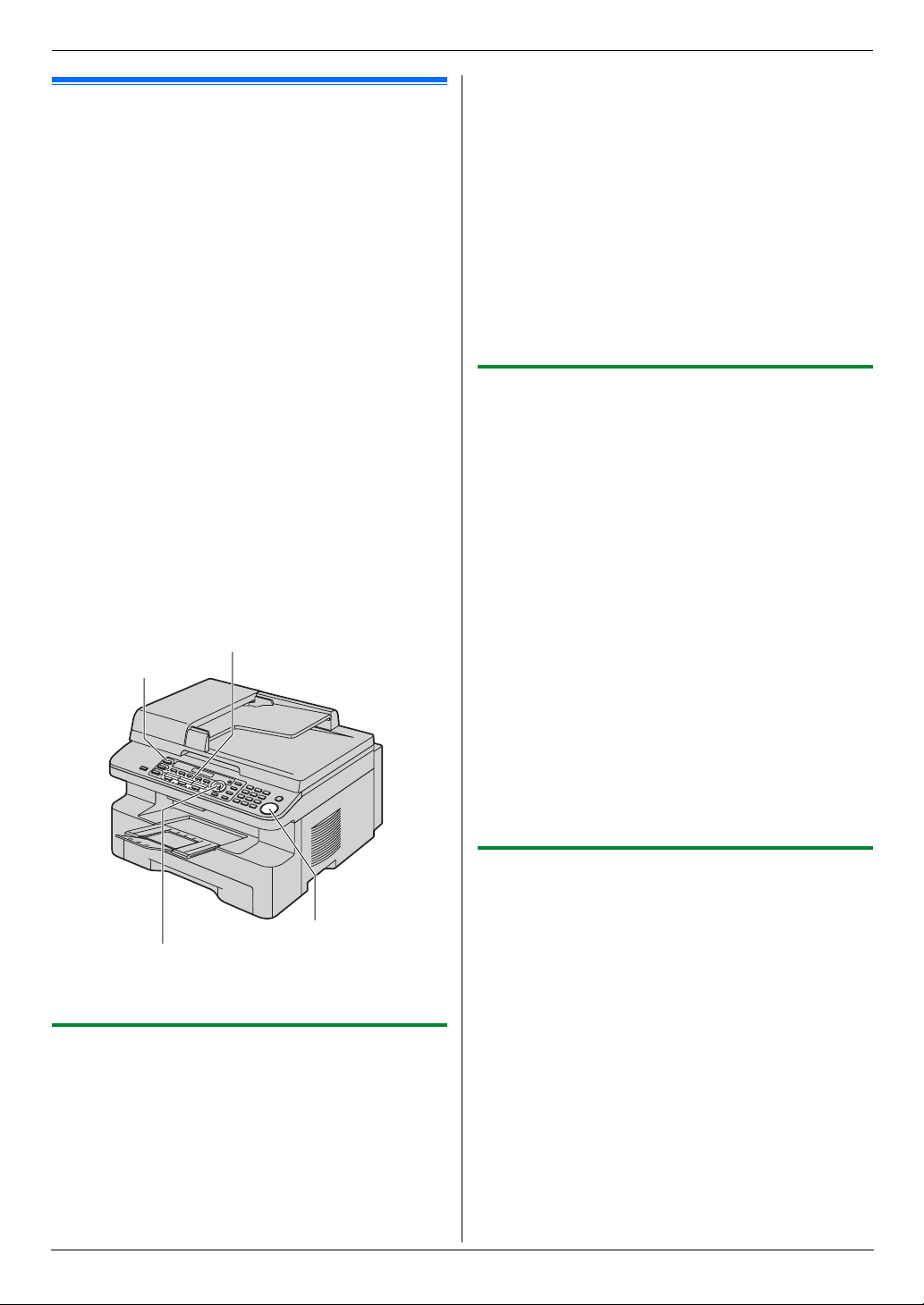
4. Scanner
4Scann erScanner
4.1 Numérisation à partir de l’appareil
(numérisation en mode Push)
Vous pouvez numériser le document facilement au moyen du
panneau de commande de l’appareil. Sélectionnez les modes de
numérisation suivants en fonction de l’usage prévu pour l’image
numérisée.
– Affichage à l’aide du logiciel de visualisation (Visualiseur)
– Enregistrement en tant que fichier sur votre ordinateur
(Fichier)
– Envoi en tant que fichier joint à un courrier électronique
(Courriel)
– Utilisation d’un logiciel OCR (ROC)
Remarques :
L
Vous pouvez d’avance définir le mode de numérisation désiré
pour la numérisation en mode Push (la fonction #493 page
58).
L
L’image scannée est automatiquement enregistrée dans le
[
dossier sélectionné par défaut par la fenêtre
L
Lorsque vous numérisez un document, il est conseillé
d’utiliser la vitre du scanner au lieu du chargeur automatique
de documents, de manière à obtenir de meilleurs résultats
(KX-MB771 uniquement).
L
N’ouvrez pas le capot de documents pendant la numérisation
d’un document via le chargeur automatique de documents
(KX-MB771 uniquement).
Numéros abrégés
{MÉMORISATION}
Paramètres].
5
Si nécessaire, modifiez les paramètres de numérisation (type
de numérisation / résolution / format de fichier / luminosité /
{>}
, sur
contraste / format de numérisation). Appuyez sur
{^}
ou sur
{
REGLAGE} i {DEPART
Remarques :
L
Pour savoir comment arrêter la numérisation, voir page 61.
L
Vous pouvez enregistrer les images aux formats TIFF, JPEG,
BMP ou PDF.
L
Voir page 18 pour les exigences relatives au document.
plusieurs fois pour afficher le paramètre désiré. i
}
L’image scannée s’affiche dans la fenêtre [Visualiseur
L
]
multifonction
lorsque le format de fichier sélectionné est PDF, le logiciel
associé pour l’ouverture du fichier PDF démarre.
une fois l’action effectuée. Toutefois,
{V}
4.1.2 Numérisation pour enregistrer en tant que
fichier
1
Placez l’original (page 18).
2
{
MÉMORISATION
3
Appuyez sur
sélectionner
4
Appuyez sur
sélectionner
5
Si nécessaire, modifiez les paramètres de numérisation (type
de numérisation / résolution / format de fichier / luminosité /
contraste / format de numérisation). Appuyez sur
{^}
ou sur
{
REGLAGE} i {DEPART
L’image scannée est automatiquement enregistrée dans
L
le dossier sélectionné par défaut par la fenêtre
[
Paramètres]. Pour l’enregistrer dans un autre dossier,
reportez-vous à la page 24.
Remarques :
L
Pour savoir comment arrêter la numérisation, voir page 61.
L
Vous pouvez enregistrer les images aux formats TIFF, JPEG,
BMP ou PDF.
}
{V}
ou sur
{^}
à plusieurs reprises pour
“
FICHIER”. i {REGLAGE
{V}
ou sur
{^}
à plusieurs reprises pour
“
PRISE USB”. i {REGLAGE
plusieurs fois pour afficher le paramètre désiré. i
}
}
}
{>}
, sur
{V}
{DEPART}
{REGLAGE}{V}{^}{>}
*Le modèle représenté est le KX-MB771.
4.1.1 Numérisation vers le logiciel de
visualisation
1
Placez l’original (page 18).
2
{
MÉMORISATION
3
Appuyez sur
sélectionner
4
Appuyez sur
sélectionner
}
{V}
ou sur
{^}
à plusieurs reprises pour
“
VISUALISEUR”. i {REGLAGE
{V}
ou sur
{^}
à plusieurs reprises pour
“
PRISE USB”. i {REGLAGE
4.1.3 Numérisation vers un courrier électronique
Vous pouvez envoyer l’image numérisée en tant que fichier joint à
un courrier électronique à l’aide du logiciel de messagerie de votre
ordinateur.
1
Placez l’original (page 18).
2
{
MÉMORISATION
3
Appuyez sur
sélectionner
4
Appuyez sur
sélectionner
5
Si nécessaire, modifiez les paramètres de numérisation (type
de numérisation / résolution / format de fichier / luminosité /
contraste / format de numérisation). Appuyez sur
{^}
}
}
ou sur
{
REGLAGE} i {DEPART
Le logiciel de messagerie démarre automatiquement et
L
l’image numérisée est jointe au nouveau message e-mail.
}
{V}
ou sur
{^}
à plusieurs reprises pour
“
COURRIEL”. i {REGLAGE
{V}
ou sur
{^}
à plusieurs reprises pour
“
PRISE USB”. i {REGLAGE
plusieurs fois pour afficher le paramètre désiré. i
}
}
}
{>}
, sur
{V}
27
